Содержание
- Фотошоп на Андроид
- Системные требования Photoshop
- Возможности фоторедактора
- Начало работы в Фотошоп
- Размытие фона
- Коррекция изображения в Фотошоп
- Добавление текста к изображению
- Блики
- Деформация
- Поворот и размер
- Стандартные функции Фотошоп
- Достоинства приложения
- Недостатки
- Версия Photoshop Express для андроид телефонов
- Photoshop Mix
- Photoshop Fix
- Заключение
Фотошоп на Андроид
У пользователей мобильных устройств часто возникает потребность в редактировании фотоснимков. Это позволяет придать им яркости, добавить эффекты или сделать фотомонтаж. До недавнего времени все пользовались фоторедакторами с ограниченным функционалом. Это не позволяло добиться желаемого эффекта. Качественную обработку можно было произвести только с помощью персонального компьютера. Но время не стоит на месте. Специально для любителей идеальных снимков был создан фотошоп на андроид.

Программа представляет собой мощный инструмент для обработки фотографий. С его помощью можно изменить снимок до неузнаваемости или устранить имеющиеся дефекты. При этом, приложение не требует обязательного подключения к интернету.
Рассмотрим подробнее его возможности и особенности использования.
Системные требования Photoshop
Разработчиками указано, что для Фотошопа подойдет устройство под управлением системы андроид 3.1 и выше. Помимо этого, понадобится около пятидесяти мегабайт свободной памяти. Не смотря на столь скромные заявления, программа запускается не на всех гаджетах.
Большую роль играет процессор и объем оперативной памяти. Для нормального функционирования понадобится минимум один гигабайт оперативки. В противном случае, приложение будет зависать или вовсе откажется работать. Обработка фотографий на небольшом сенсорном экране — это ювелирная работа. Лаги и вылеты в этом деле не допустимы.
Возможно Фотошоп запустится на устройстве с версией андроид 3.1 и 500 Мб оперативной памяти. Но рассчитывать на плодотворную работу при таких параметрах вашего устройства точно не стоит. По наблюдениям пользователей, для корректной работы понадобится:
- андроид версии 4.0 и выше;
- дисплей с диагональю от 4-х дюймов;
- процессор средней мощности;
- один гигабайт оперативной памяти.
При этом придется закрыть все остальные приложения, которые могут потреблять ресурсы устройства. Это не удивительно, так как даже не все персональные компьютеры способны обеспечить достойную работу данного софта.
Возможности фоторедактора
Данное приложение максимально повторяет функционал полноценной версии для ПК. На данный момент это самый мощный редактор фотографий, объединяющий в себе ряд функций:
- выпрямление;
- удаление эффекта красных глаз;
- наложение слоев;
- размытие фона;
- добавление резкости;
- корректировка цвета, четкости, яркости;
- применение фильтров;
- добавление текстов и многое другое.
Несмотря на все достоинства, программа имеет один значительный недостаток. Она способна обрабатывать фотографии, разрешением не более 1600*1600 пикселей. Таким образом, Фотошоп на андроид не сможет корректировать снимки, сделанные на профессиональную камеру. Даже многие среднестатистические смартфоны делают снимки большего разрешения. Выйти из ситуации можно только одним способом. Изменить разрешение изображения другой программой и только после этого использовать Фотошоп.
Это не ошибка разработчиков, а взвешенное решение. Дело в том, что обработка «тяжелых» снимков потребует много ресурсов. Следовательно, работать с программой смогли бы только владельцы флагманских девайсов.
Начало работы в Фотошоп
Приложение можно без труда найти на просторах интернета и скачать на свой андроид. После первого запуска, на экране появятся две вкладки: начать урок и начать проект.

Если пользователь никогда раньше не сталкивался с фотошопом, тогда рекомендуется пройти урок. Это помогает разобраться с основными функциями и уверенно пользоваться приложением. Каждый урок выполнен в виде презентации. Пользователю предлагается поэтапно нажимать необходимые кнопки и наглядно видеть результат. Таким образом, за один час можно пройти полное обучение.

После того, как освоите азы приложения, можно приступать к работе. Для этого переходим по вкладке «начать проект». Далее на экране появляется полный перечень папок, содержащих фотографии и изображения. Переходя по папкам, выбираем снимок для дальнейшей обработки. Кроме того, имеется возможность выбрать рисунок из Google аккаунта и Facebook. При желании, можно сделать снимок прямо из Фотошопа и начать работу над ним. Все выполнено предельно лаконично, поэтому по интерфейсу нареканий нет.

Размытие фона
Для того, чтобы размыть задний фон, нужно выбрать инструмент «Волшебная палочка». После этого аккуратно обводим границы объекта. Это необходимо, чтобы обозначить задний фон.

Затем нам нужно преобразовать выделенное пространство. Данная функция находится в верхней части экрана. Когда границы объекта будут четко обозначены, нажимаем на клавишу Fx и выбираем эффект размытия.

Результат будет полностью соответствовать выбранному эффекту. Главное во всей процедуре, это аккуратно выделить границы. Сделать это пальцем достаточно сложно, нужна определенная сноровка. Также необходима большая диагональ экрана. По этой причине, приложение в большинстве случаев используется на планшетах.

Размыть задний фон можно и более простым способом. Достаточно выбрать в панели инструментов элемент в виде пальца. Далее водим пальцем по той части изображения, которая должна быть размытой. Метод простой, но менее эффективный, так как не имеет дополнительных эффектов и настроек.

Коррекция изображения в Фотошоп
Одной из главных и простых функций Фотошопа является изменение цвета и применение различных фильтров. Для этого есть специальная кнопка в верхней части экрана в виде бегунков. Раскрыв меню, пользователю предлагаются следующие варианты корректировки:
- инверсия;
- автофиксация;
- насыщенность;
- замена цвета;
- уменьшение шумов;
- температура;
- яркость и контрастность;
- эффект черно-белого фото.
Каждый из перечисленных пунктов имеет свои настройки. К примеру, можно отрегулировать яркость и контрастность в диапазоне от 0 до 100.

Добавление текста к изображению
Иногда пользователю необходимо добавить к изображению текст. Например, чтобы сделать открытку и отправить ее своим друзьям. Фотошоп на андроид позволяет это сделать за считанные минуты. На панели инструментов нужно нажать соответствующую кнопку в верхней панели управления.

Прозрачную рамку с текстом можно перемещать по всему изображению и расположить в нужном месте. В арсенале пользователя несколько десятков шрифтов, любой цвет текста и тонкая настройка размера. Перед тем, как нажать галочку, нужно все перепроверить. В дальнейшем изменить текст будет невозможно.

Одной из самых приоритетных возможностей Фотошопа, является наложение слоев. Они состоят из определенных конструкций и могут быть наложены друг на друга. Можно объединить несколько изображений, наложить сверху текст и в итоге создать интересную композицию.

Блики
Данная функция способна оживить даже самую скучную фотографию. Имеется возможность изменить стиль бликов и произвести точную настройку направления солнечных лучей. Помимо этого, редактируется масштаб бликов и их интенсивность. Это позволяет создать эффект солнечной погоды и придать индивидуальности фотоснимку.

Деформация
Благодаря этой функции можно изменить форму объекта, подкорректировать сделанный снимок. Многие используют эту возможность для создания смешных карикатур и забавных изображений. Каждый может использовать этот функционал по своему усмотрению, для разных целей.

Поворот и размер
Поворот изображения осуществляется путем нажатия двух кнопок. Можно осуществить поворот в любую сторону или сделать зеркальное отображение. Размер картинки меняется как по ширине, так и по высоте. Имеется возможность задать размер с точностью до одного пикселя.
Стандартные функции Фотошоп
Как и большинство современных редакторов, Фотошоп на андроид оснащен кистью, распылителем, ластиком и так далее. Кисть регулируется по размеру и жесткости. Размер корректируется вплоть до пикселя. Это позволяет наносить краску тонкой линией, не задевая лишних участков.

Достоинства приложения
Фотошоп имеет ряд неоспоримых преимуществ перед конкурентами. Среди положительных моментов стоит отметить:
- Встроенный Creative Cloud. Это облачное хранилище позволяет хранить все свои изображения в одном месте вне памяти своего андроида. Имеется возможность быстро обмениваться своими работами. Можно начать корректировать снимок с мобильного устройства и продолжить работу над ним на компьютере. Это значительно экономит время пользователей.
- Синхронизация с социальной сетью Facebook и Google аккаунтом. Отредактированные изображения можно моментально размещать в социальной сети и обмениваться ими с друзьями. Также имеется возможность обратного использования (взять снимок из Facebook и обработать в приложении).
- Огромное количество функций и фильтров. Такой функционал позволяет устранить любые дефекты на снимке и изменить его по своему усмотрению.
- Возможность воспользоваться камерой прямо в приложения. Для этого достаточно нажать одну кнопку.
- Хорошо продуманная программа обучения. После прохождения встроенных уроков не остается дополнительных вопросов. Это важный момент для неопытных пользователей.
Недостатки
В целом получился функциональный продукт, с простым интерфейсом. Из недостатков можно выделить несколько моментов:
- Максимальное разрешение изображений составляет 1600×1600 пикселей. Такой формат не дотягивает до профессионального уровня.
- Сложность работы на маленьких экранах. На компактном дисплее провести точный контур или вырезать объект практически невозможно.
- Достаточно высокие системные требования и некорректная работа на некоторых устройствах.
Версия Photoshop Express для андроид телефонов
Это облегченная версия программы, разработанная специально для смартфонов. Все функции и инструменты в ней автоматизированы. Другими словами, пользователю не придется выводить тонкие линии и мучиться с раскраской на маленьком дисплее. В этой версии Фотошопа заложено множество фильтров и готовых решений для редактирования.

На главной странице изначально установлено несколько десятков фильтров. Каждый из них можно дополнительно настроить. При помощи бегунка устанавливается интенсивность выбранного эффекта. Это отличная возможность сделать уникальные и необычные фотографии.

В нижней части экрана располагается панель инструментов. Среди основных возможностей стоит отметить:
- устранение эффекта красных глаз;
- обрезка изображений;
- изменение цвета и яркости.
Многие возможности программы раскрываются только после регистрации. Пользователь должен завести аккаунт. До этого момента доступны только базовые настройки. В целом приложение хорошо оптимизировано под операционную систему андроид. Радует плавность работы и простота использования. Здесь значительно меньше возможностей, чем в полноценной версии для стационарного компьютера. Не смотря на это, приложение оснащено самыми популярными и востребованными инструментами. Можно смело утверждать, что разработчики сделали хороший программный продукт для быстрой обработки фотографий. 
Photoshop Mix
Еще одна программа от знаменитой компании Adobe. Для того, чтобы приступить к редактированию, необходимо завести специальный аккаунт. Регистрация достаточно простая и не займет много времени. После ее прохождения пользователь получает доступ не только к Фотошопу, но и к облачному хранилищу. 
В число основных функций входит:
- вырезание и удаление отдельных участков картинки;
- объединение и наложение нескольких изображений;
- синхронизация с социальными сетями;
- изменение цвета, яркости, четкости и прочих параметров.
Для первого запуска обязательно понадобится интернет, так как необходимо пройти процедуру регистрации и авторизации.
Photoshop Fix
Данный Фотошоп на андроид имеет высокий рейтинг и положительные отзывы. Это связано с оптимальным набором функций и хорошей адаптацией под андроид устройства. Основной задачей является ретуширование селфи, но можно редактировать совершенно любые фотографии. Программа может похвастаться следующими возможностями:
- ретуширование, позволяющее устранить видимые недостатки изображения;
- корректировка цвета, яркости, интенсивности;
- выделение основного объекта на снимке благодаря размытию фона;
- слияние слоев;
- наличие кисти и ластика.
Заключение
Все версии программы заслуживают внимание пользователей. Между собой у них есть определенные различия. Это позволяет выбрать приложение в соответствии со своими потребностями. Не смотря на ряд недостатков, фотошоп на андроид имеет мощный функционал, который позволяет справляться со сложными задачами.
На нашем сайте вы можете скачать Photoshop Touch.
Источник
Современный смартфон воспринимается человеком, как маленький компьютер. И в этом нет ничего удивительного, ведь мобильные гаджеты умеют делать практически все то, чем привлекают к себе внимание ПК.
В том числе на смартфоне пользователь может редактировать фото. Такая опция понадобится каждому, кто имеет 1 или несколько аккаунтов в социальных сетях, так как красивая фотография – лицо человека, которое видят посетители страницы. К сожалению, в обычных условиях получить классный снимок получается далеко не всегда. Практически все интересные фотографии проходят этап обработки при помощи специальных приложений.
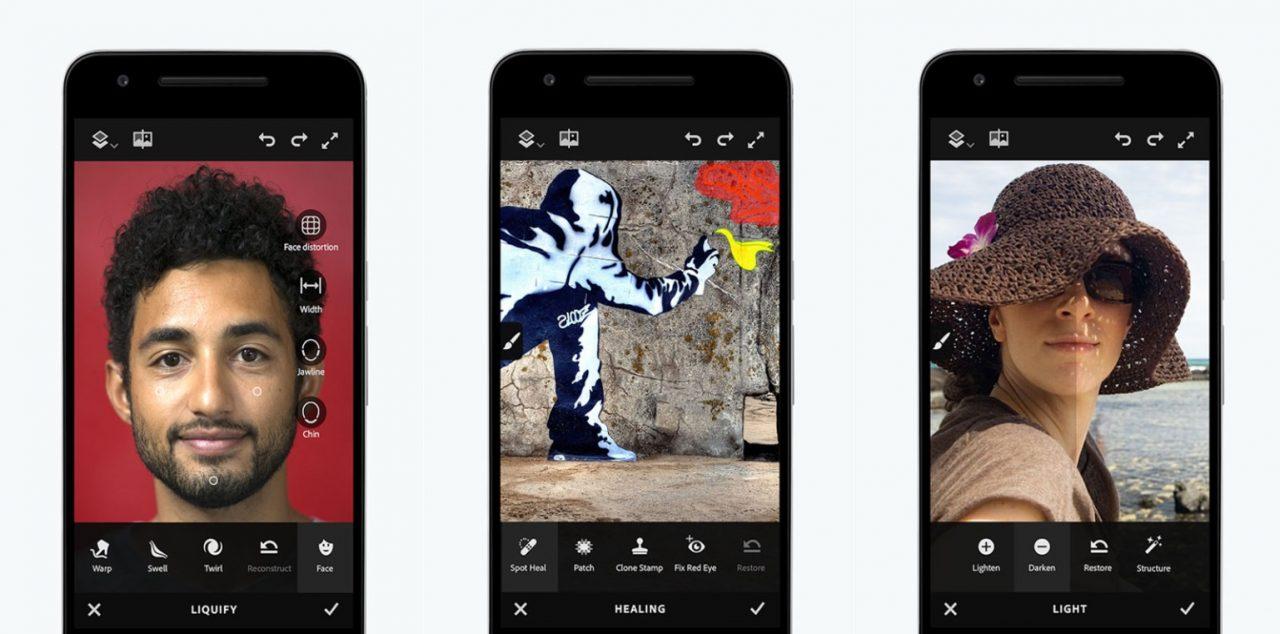
В сегодняшнем материале мы разберем лучшие программы, позволяющие редактировать изображения разных форматов. Все приложения мы объединили в рейтинг, чтобы понять, какое из них является самым лучшим. А для вашего удобства для всего ПО представлены ссылки на App Store (если вы пользуетесь iPhone) и Google Play (если вы являетесь владельцем Андроид-смартфона).
Adobe Photoshop Express
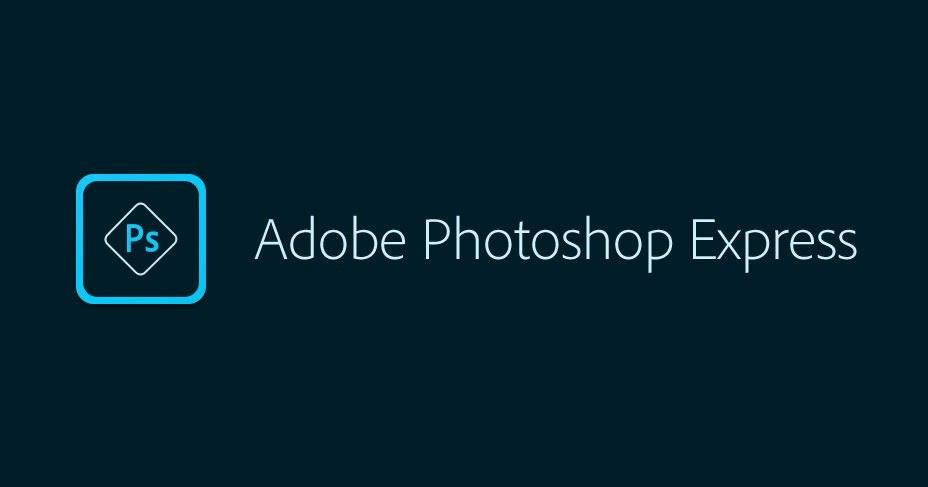
Когда речь идет о фотошопе, подразумевается именно программа от студии Adobe. Компания разработала самый популярный редактор фотографий, и сейчас он доступен для мобильных устройств на Android и iOS.
Данное приложение пользуется огромной популярностью у пользователей. Кроме того, оно хорошо оценено скачавшими людьми, ведь на Google Play средний балл равен 4,6, а в App Store – 4,9.
Приложение имеет несколько важных особенностей:
- Исправление изображений, которые были искривлены.
- Устранение шумов.
- Эффект размытия.
- Добавление рамок и текста.
- Различные фильтры и эффекты.
- Создание коллажей.
- Режим быстрого исправления.
Таким образом, если ваша фотография получилась не идеальной, Adobe Photoshop Express сможет исправить недостаток автоматически или же к редактированию обратитесь вы. А готовый снимок легко загружается в самые популярные социальные сети без дополнительных действий.
Люди, скачавшие программу, отмечают не только ее достоинства, но и недостатки. К примеру, на первых порах интерфейс кажется довольно сложным, но через несколько минут пользователь привыкнет к оформлению и разберется с инструментами программы.
Известная студия-производитель
Все нужные эффекты для редактирования фотографий
Функция быстрого исправления
Поначалу достаточно сложно разобраться с интерфейсом
Удобство бесплатной версии
7
Итого
7.5
Фоторедактор от самой популярной студии.
Snapseed
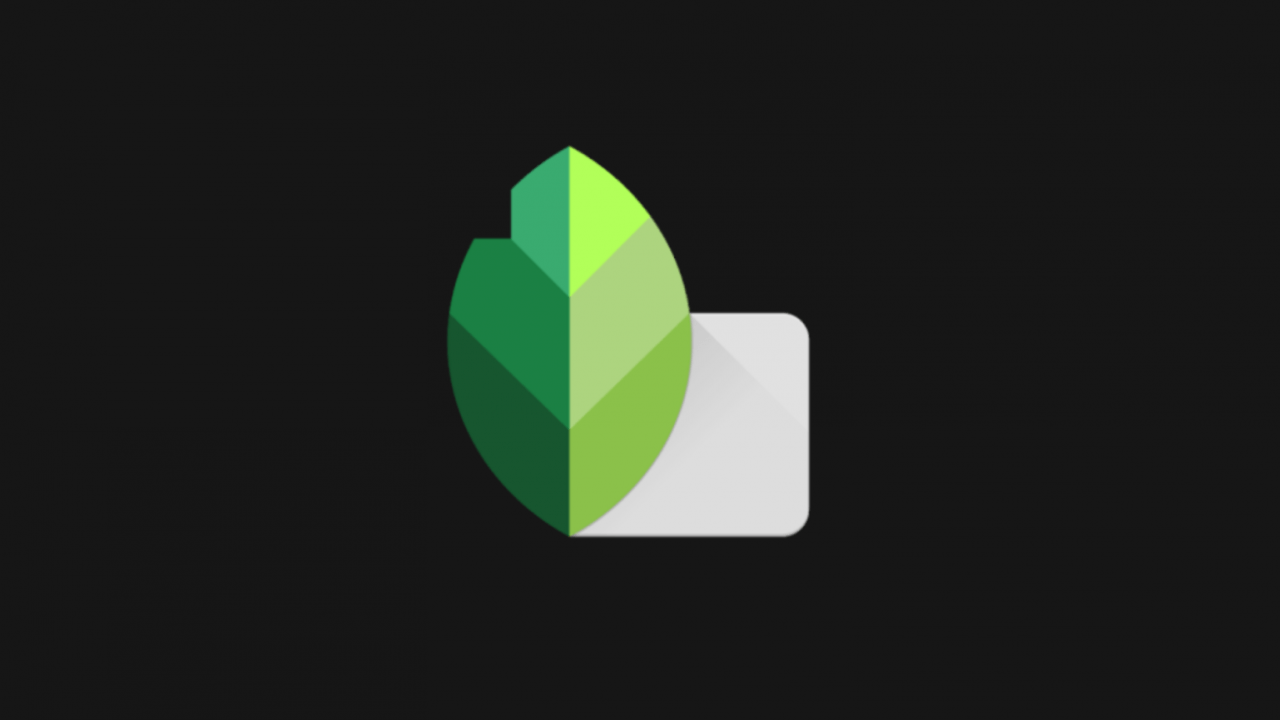
Официальный фоторедактор от компании Google, который также подойдет людям, которые пользуются устройствами на базе iOS. Программа довольно простая в обращении, а среди главных функций разработчик выделяет следующие:
- Почти 3 десятка инструментов и фильтров.
- Поддержка разных форматов изображения от jpg до DNG.
- Кадрирование.
- Изменение резкости.
- HDR.
- Коррекция лиц.
Приложение высоко оценено пользователями, ведь они поставили средний балл выше 4,5. А в отзывах лишь считанное количество людей жалуется на мелкие недостатки, включая редкие обновления и периодические вылеты.
Приятное оформление и удобный интерфейс
Все бесплатно и нет никакой рекламы
Куча фильтров и эффектов
Программа порой работает нестабильно
Удобство бесплатной версии
9
Итого
8.3
Фотошоп, который продвигает компания Google
Adobe Photoshop Lightroom CC
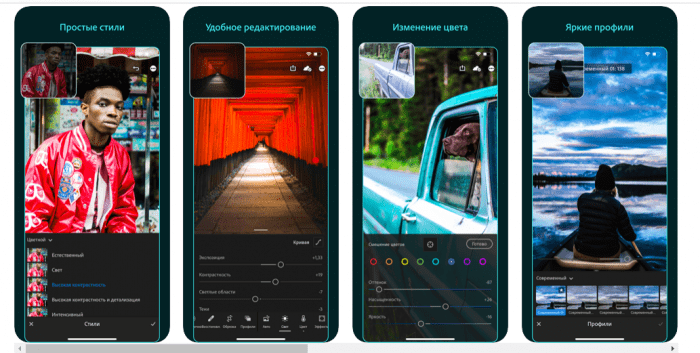
Еще один продукт от студии Adobe. Но, в отличие от предыдущего, он не так сильно востребован среди владельцев iPhone и Андроид-смартфонов, а средний балл ниже отметки 4,5. При этом программа остается бесплатной и предлагает несколько полезных функций:
- Изменение стилей.
- Создание собственного эффекта.
- Смешивание цветов.
- Подсказки внутри приложения.
- Режим камеры.
Через программу можно оформить подписку, которая даст дополнительные возможности. В их числе восстанавливающая кисть, массовая обработка, поддержка RAW-файлов и другие функции.
Пользователи Adobe Photoshop Lightroom CC жалуются на то, что программа буквально вымогает деньги, обрезая количество доступных эффектов после каждого редактирования. Поэтому любителям студии Adobe лучше выбрать Photoshop Express, нежели данную программу.
Поддержка файлов формата RAW
Огромное количество инструментов
Продвинутые возможности
Урезанный функционал бесплатной версии
Программа заставляет пользователя оформить подписку
Удобство бесплатной версии
5
Итого
7
Популярная программа для профессиональной обработки фото
PicsArt

Программа, ориентированная на людей, которые часто пользуются социальными сетями. При помощи PicsArt человек может редактировать фото и селфи, добавлять стикеры, рисовать и даже пользоваться видеоредактором. То есть приложение готово стать универсальным вариантом для тех, кому важны оба типа контента.
В приложении есть возможность подписку Gold. Именно она откроет доступ к возможности редактировать видео. Также в состав премиальной опции входят новые фильтры, стикеры и шрифты. А для новых пользователей предоставляется 3 дня бесплатной подписки PicsArt Gold.
В 2019 году программа заняла 14 место по популярности среди всех приложений из Google Play.
Простой интерфейс
Куча эффектов для социальных сетей
Встроенный видеоредактор
Большинство функций доступно только после оформления подписки
Удобство бесплатной версии
6
Итого
7
Неплохой фотошоп для тех, кто редактирует изображения и видео под социальные сети
Facetune
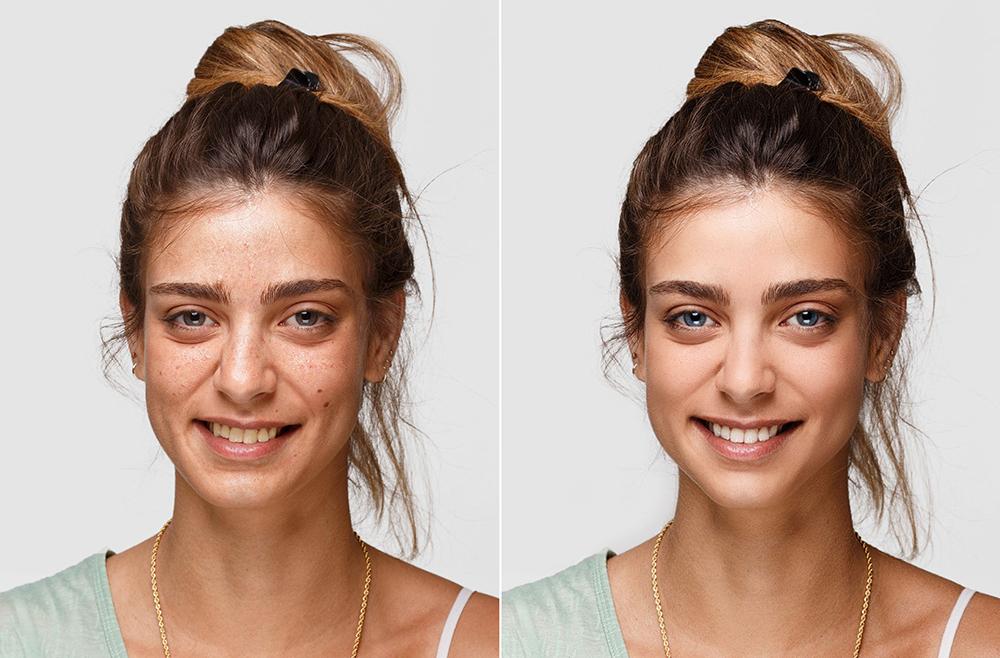
У этого приложения довольно ограниченный функционал, ведь оно предназначено исключительно для обработки селфи. В программе представлены различные эффекты, включая отбеливание зубов, блеск глаз, идеальная кожа и другие. Но для того, чтобы превратить пейзаж в произведение искусства Facetune не сгодится.
Программа позволяет сделать из любого человека красавчика или красавицу
Приветливый интерфейс
Ограниченный функционал
Многие эффекты доступны только по подписке
Раздражающая реклама в бесплатной версии
Удобство бесплатной версии
5
Итого
6
Простой фоторедактор для селфи
YouCam Perfect

Очень популярное приложение, представляющее собой простой в управлении редактор фото. Разработчик выделяет следующие функции ПО:
- Режим улучшения кожи.
- Универсальный набор инструментов.
- Стабилизация изображения.
- Оживление селфи.
- Замена фона.
Несмотря на кучу преимуществ программы, пользователи жалуются на неожиданные списания с банковской карты. На это разработчик отвечает тем, что пробный период длится всего 7 дней, после чего оформляется годовая подписка. Поэтому рекомендуется внимательно отнестись к прочтению условий использования YouCam Perfect.
Разобраться с программой сможет даже новичок
Много эффектов для изменения человека на фото и общей картинке
Не все замечают, что пробный период длится всего 7 дней
Удобство бесплатной версии
6
Итого
7.3
Удобный фотошоп со своими подводными камнями
AirBrush
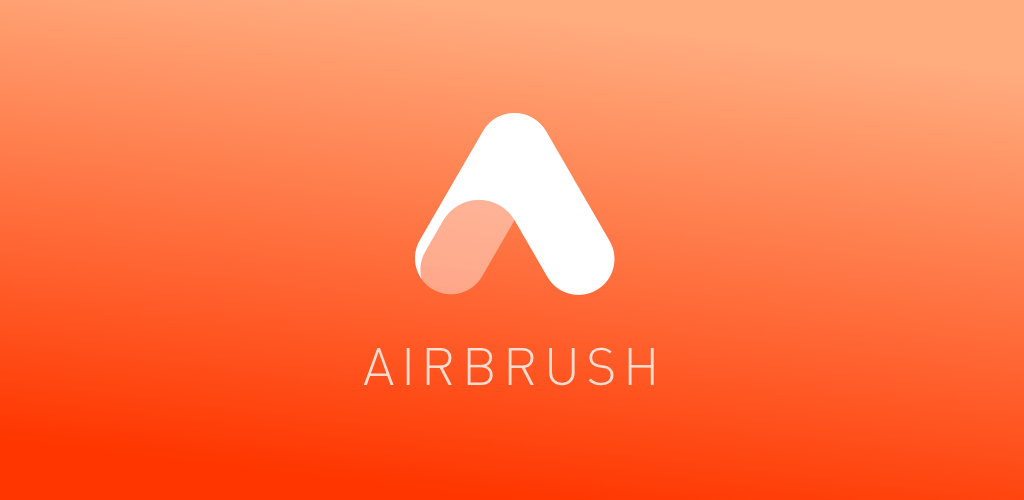
Один из лучших фоторедакторов на сегодняшний день. AirBrush предусматривает огромный ассортимент функций улучшения лица и картинки. При помощи программы можно добавлять глубину изображения, использовать десятки предустановленных образов, а также публиковать фото в популярных соцсетях. В приложении есть платная подписка, но большинство скачавших продолжают использовать бесплатную версию в течение нескольких лет.
Простое управление для новичков
Много эффектов
Нет раздражающей рекламы
Удобство бесплатной версии
8
Итого
8.3
Хороший фотошоп, который подойдет как владельцам iPhone, так и обладателям Андроид-смартфонов
Snapster
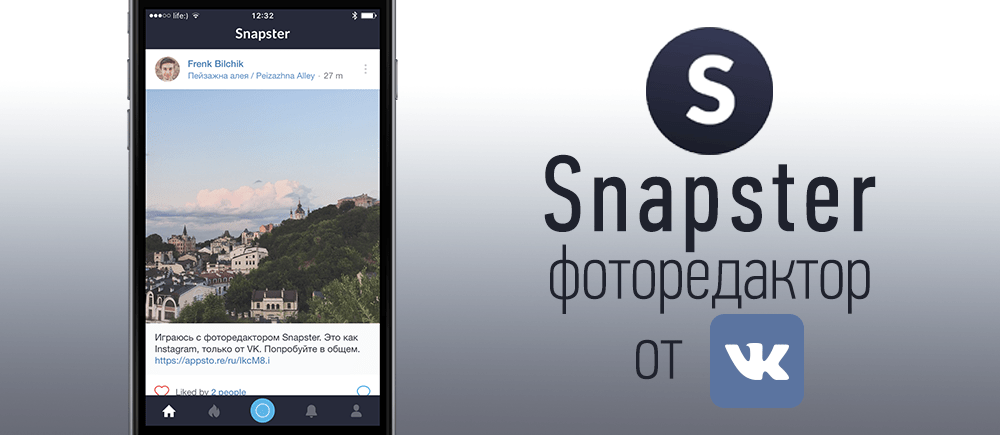
Редактор, который сделала студия VK.com, отвечающая за одноименную соцсети. Пока программа не пользуется популярностью, но в будущем количество скачиваний должно возрасти. На это есть несколько причин:
- Продвинутая цветокорекция.
- Внесение точных изменений.
- Предустановленные фильтры.
- Функция автоматических улучшений.
На данный момент Snapster нельзя поставить на одну из лидирующий строчек. Все-таки функционал приложения значительно уступает Snapseed и Adobe Photoshop.
Простое изменение фото
Автокоректировка
Интеграция с социальной сетью Вконтакте
Скудный функционал
Нестабильная работа
Удобство бесплатной версии
7
Lens Distortions
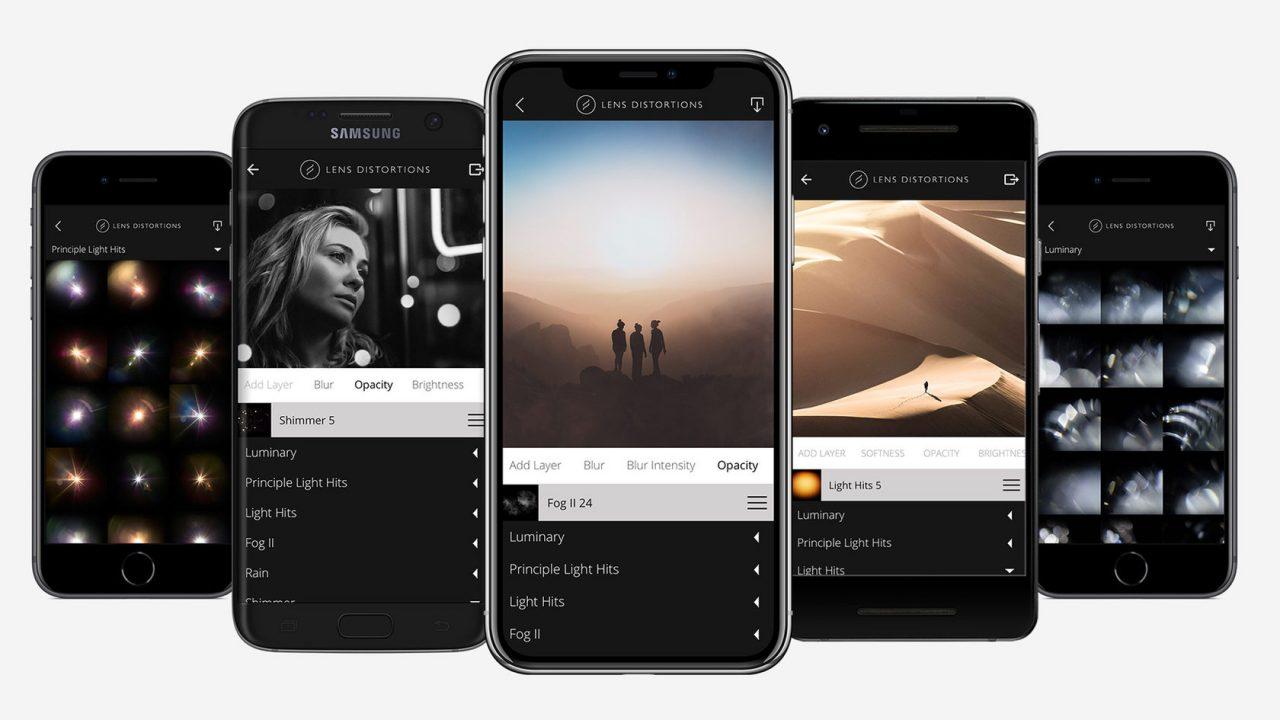
Программа для обработки разных типов изображений. Это может быть селфи или фотография пейзажа. Для каждого вида можно подобрать интересный эффект, способный превратить картинку в произведение искусства. В бесплатной версии приложения доступно не так много фильтров. Основные возможности добавляются после оформления подписки.
На Андроид-устройствах программа находится в процессе разработки, поэтому на первых порах возможны баги.
Простой в управлении набор инструментов
Красивое оформление
Множество эффектов по подписке
Бесплатная версия сильно ограничена
На Android приложение работает нестабильно
Удобство бесплатной версии
6
Итого
7.3
Потенциально очень хороший фоторедактор от студии Lens Distortions
LOOKS
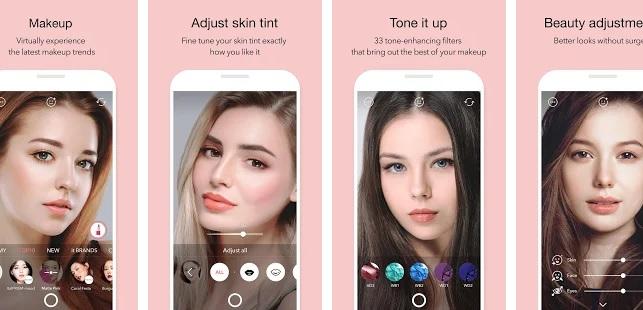
Эта программа очень простая. Ее не стоит рассматривать тем, кто планирует заниматься профессиональным редактированием. По большей части LOOKS ориентирован на пользователей социальных сетей, так как основные инструменты обработки заключаются в изменении контуров лица и прочих улучшений селфи. Зато скачавшего не побеспокоит реклама или необходимость оформления подписки.
Идеально подходит для обработки селфи
Отсутствует раздражающая реклама
Удобство бесплатной версии
8
Итого
6.8
Простой инструмент для обработки селфи
VSCO
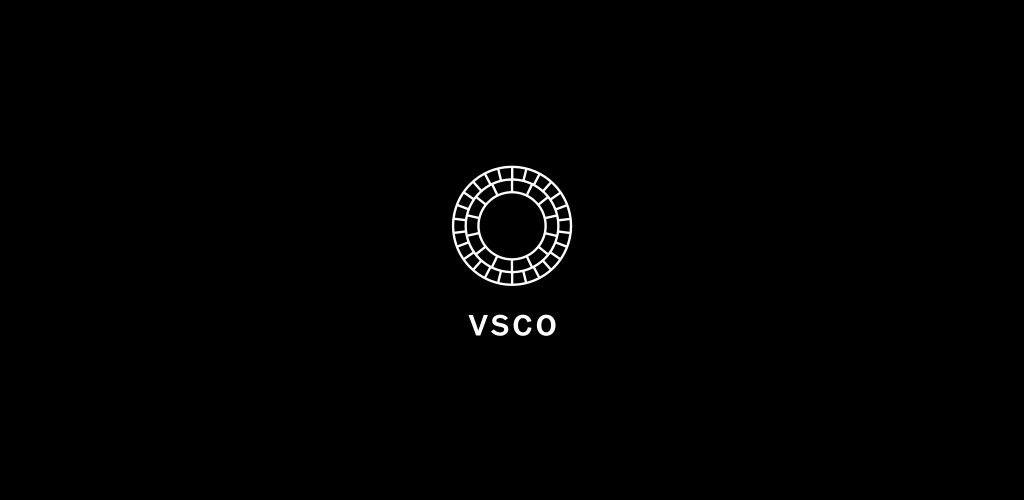
VSCO – это не просто видеоредактор, а полноценная среда для самовыражения. При помощи десятка предустановок можно создать уникальное изображение и поделиться им с другими пользователями.
Конечно, бесплатный функционал программы сильно ограничен. Для получения полной свободы требуется оформить подписку. Первые 7 дней предоставляются бесплатно. Это даст возможность опробовать не 10, а уже 200 предустановок, а также эффекты имитации винтажной пленки.
Доступная среда для создания и обмена фото с другими пользователями
В расширенной версии есть много полезных фильтров, которые отсутствуют в других приложениях
Без оформления подписки доступны самые простые эффекты
Удобство бесплатной версии
5
Итого
7
Неплохой фотошоп, требующий оформления подписки для комфортного использования
Kuji Cam

Самая популярная программа для добавления эффекта камеры Kuji. У него есть много аналогов как в App Store, так и в Google Play, но именно Kuji Cam является наиболее стабильным приложением.
Помимо главного эффекта функционал позволяет применить свыше 180 фильтров, использовать красивые рамки, а также ставить штамп с датой. Этим возможности приложения не ограничиваются. Подробнее с ними можно ознакомиться на странице Kuji Cam, а мы лишь отметим отсутствие рекламы в программе и применение эффектов при фотографировании.
На платформе iOS приложение работает нестабильно.
Внушительное количество фильтров
Можно применять эффекты сразу в камере
Нет рекламы
Зачастую на Айфоне вместо отредактированного фото сохраняется белый фон
Удобство бесплатной версии
7
Итого
7
Хорошая программа, которой рекомендуется пользоваться на Андроиде
Alight Motion
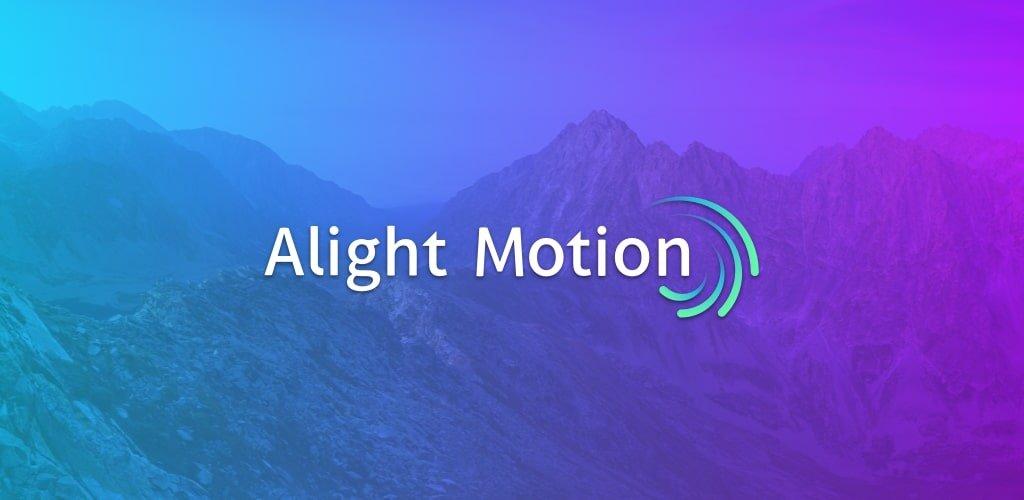
Не самая популярная программа, которая при этом имеет ряд полезных функций:
- Работа со слоями.
- Векторные и растровые форматы.
- Визуальные эффекты.
- Анимация по ключевым кадрам.
- Размытие изображения.
- Эффекты границ и теней.
В итоге Alight Motion является продвинутым приложением, которое подойдет для профессионалов. Новичку будет сложно разобраться в том, как функционирует интерфейс, а многие эффекты покажутся бесполезными.
Продвинутый редактор
Поддержка векторов и растровых форматов
В том числе можно редактировать видео
Сложное управление
Периодические лаги
Удобство бесплатной версии
7
Итого
7
Мощный фотошоп для профессионалов
LightX
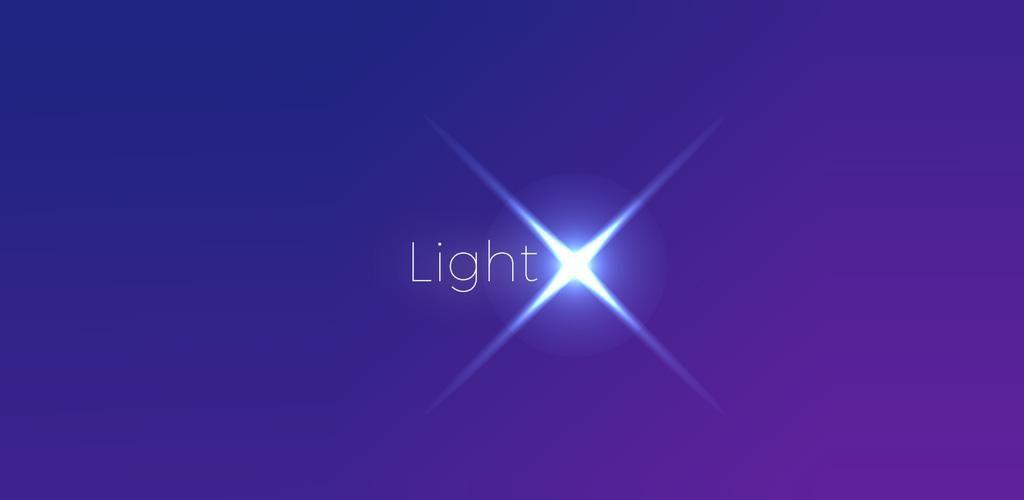
Разработчики заявляют, что в LightX есть все, что требуется от фоторедактора. Пользователь может изменять задний фон, создавать карикатуры и смешивать фото. И хотя приложение позиционируется, как ПО для профессионалов, с ним может работать и новичок. Для таких людей предусмотрен стандартный набор инструментов, включая улучшение селфи, добавление рамок и обрезка.
Для того, чтобы загрузить программу на Айфон, нужно заплатить 299 рублей.
Простые и продвинутые инструменты обработки
Реклама хоть и есть, но почти не раздражает
Спорное расположение некоторых элементов.
Удобство бесплатной версии
7
Итого
7.3
Хорошее приложение, которое подойдет новичкам и профессионалам
Какой самый лучший фотошоп на телефон

В конце предлагаем ознакомиться с итоговым рейтингом, который позволит выбрать лучшее приложение для обработки фото.
| Наименование | Описание | Рейтинг |
| Snapseed | Самый удобный и функциональный инструмент редактирования фото от Google. | ★★★★★ |
| AirBrush | Программа с большим количеством эффектов без раздражающей рекламы. | ★★★★★ |
| Adobe Photoshop Express | Хороший фоторедактор от известного разработчика. | ★★★★★ |
| LightX | Отличный инструмент, в котором есть все для обработки изображений. | ★★★★★ |
| Lens Distortions | Один из лучших фоторедакторов на iOS, но на Андроиде программа работает нестабильно. | ★★★★★ |
| YouCam Perfect | Простая в управлении и функциональная в использовании утилита, требующая оформление подписки. | ★★★★★ |
| Adobe Photoshop Lightroom CC | Еще одна хорошая утилита от Adobe, ориентированная на то, чтобы пользователи оформляли премиум-доступ. | ★★★★★ |
| Kuji Cam | Наиболее популярное приложение с эффектом Kuji и другими фильтрами. | ★★★★★ |
| PicsArt | Хорошая программа с ограниченным функционалом в бесплатной версии. | ★★★★★ |
| VSCO | Простенькая программа, которой стоит пользоваться только при оформлении премиум-доступа. | ★★★★★ |
| Alight Motion | Самый продвинутый редактор в рейтинге, но довольно сложный в обращении. | ★★★★★ |
| LOOKS | Простая программа для обработки селфи. | ★★★★★ |
| Facetune | Приложение, подходящее только для коррекции лица. | ★★★★★ |
| Snapster | Перспективная утилита от VK, которая пока что выглядит сырой. | ★★★★★ |
Самым лучшим приложением для обработки фото на данный момент является Snapseed. С ним может разобраться даже новичок, а количество эффектов сопоставимо с полноценным фотошопом. Также может приглянуться Adobe Photoshop Express, а профессионалу стоит попробовать Alight Motion.
15 лучших фоторедакторов для Android:
рейтинг 2023 года
Современные фотоаппараты практически полностью заменили фотокамеры, ведь они более доступны для обычных пользователей.
Но редактор Android не радует продвинутыми функциями, поэтому для обработки лучше скачать сторонние приложения. Ищете
бесплатные редакторы фото на андроид и не можете определиться с выбором?
Мы собрали ТОП лучших мобильных фоторедакторов 2021 года,
используя которые вы сможете забыть о необходимости редактирования ваших снимков на компьютере!
VSCO – удобный фоторедактор на Андроид, которое также включает в себя внутреннее сообщество с конкурсами и челленджами. Приложение входит во все рейтинги мобильных редакторов, так как отличается удобным управлением и большим набором профессиональных инструментов. В редакторе можно найти десятки фильтров для быстрой стилизации снимков и ручные настройки. Особенностью софта являются “рецепты”, то есть наборы готовых настроек, которые можно сохранять для дальнейшей работы. При просмотре фотографий других пользователей можно скопировать настройки, что значительно ускоряет процесс обработки.
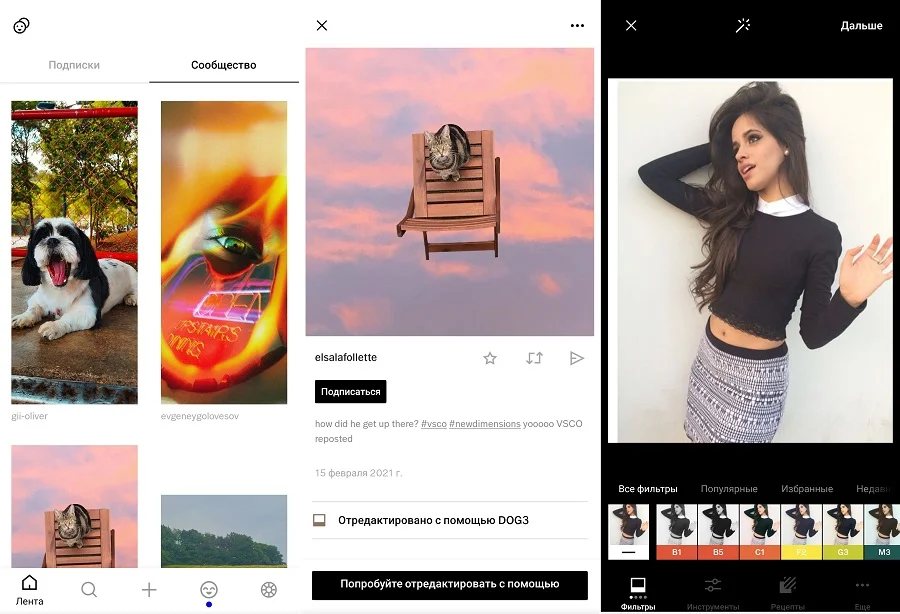
Преимущества:
- Детальная ручная настройка, в том числе раздельное тонирование, HSL
- Функция “волшебная палочка” для улучшения в один клик
- Внутренняя социальная сеть для фотографов
- Можно скопировать оформление любого фото
Недостатки:
- Большинство фильтров доступны в PRO-аккаунте
- В бесплатной версии можно сохранить только один «рецепт»
PicsArt – отличное приложение для редактирования фото на Айфон и Андроид. По праву считается одним из лучших мобильных редакторов,
наравне с Lightroom и Фотошоп. PicsArt завоевал свою популярность благодаря невероятно простому способу работы через слои и маски.
Так, как это представлено в профессиональных программах для ретуши на компьютере. С его помощью редактирование фото превращается
в интересный и творческий процесс, где вам захочется попробовать каждую из его представленных функций. Обрезайте фото, удаляйте фон,
управляйте кривыми, настраивайте градиенты, рисуйте на ваших фотографиях кистями, создавайте коллажи и прикрепляйте стикеры. Более того,
софт обладает встроенным видеоредактором, что позволяет редактировать ещё и видео.
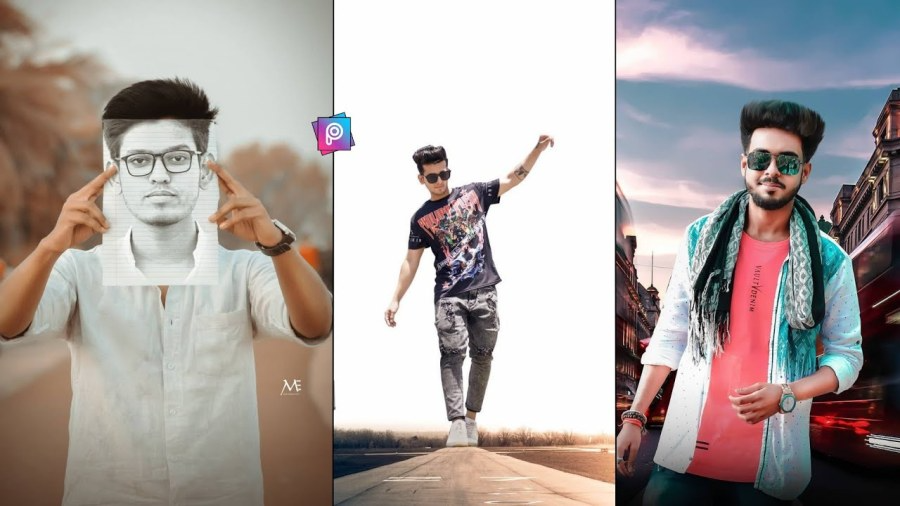
Преимущества:
- Собственный аккаунт, на котором сохраняются все ваши творческие работы
- Работа с видео
- Применение фильтров и наложение стикеров прямо в режиме камеры на вашем устройстве
Недостатки:
- В бесплатной версии после каждого действия экран блокируется рекламой
- Сохранение в память телефона доступно после оплаты лицензии Gold
Если вам требуется софт для обработки фотографий для андроид, но вы не хотите скачивать сторонние приложения, используйте Google Фото.
Эта программа встроена на все смартфоны и объединяет в себе редактор снимков и менеджер файлов. Программу можно настроить на автоматическую
синхронизацию, после чего каждое фото будет автоматически отправляться в вашу онлайн-галерею. Что касается обработки изображений,
то здесь можно провести базовые работы (обрезка, настройка яркости и экспозиции), улучшить картинку фильтрами, добавить надписи.
Функционал редактора полностью бесплатный, без ограничений и рекламы.
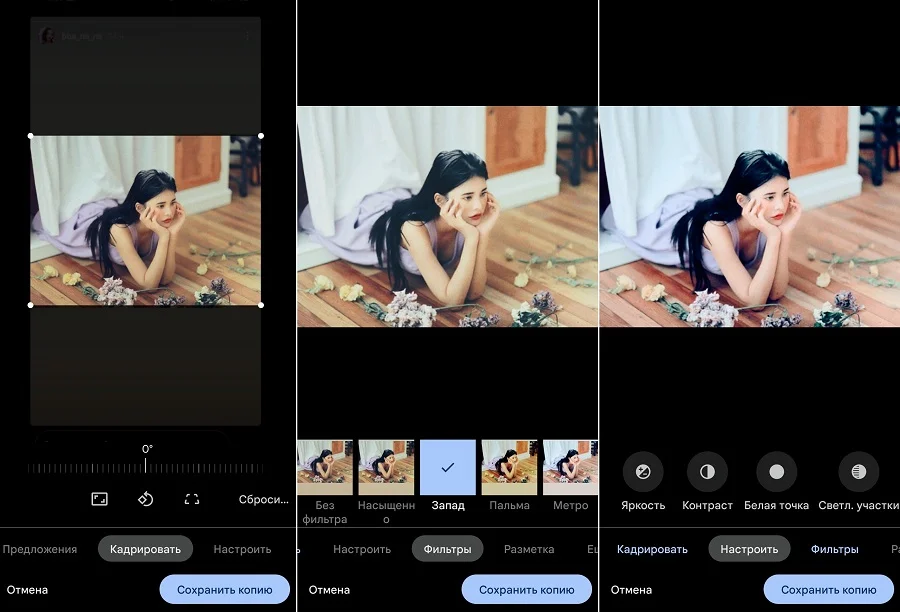
Преимущества:
- Предустановлен на всех андроидах, поэтому не требует скачивания
- Можно использовать в качестве менеджера медиа
- Синхронизация позволяет не беспокоиться о потере файлов
- Позволяет делать фото прямо из приложения
- Изменения можно сохранять как копию, не меняя оригинальный снимок
Недостатки:
- Функционал не очень продвинутый и не подойдет для профессиональной работы
- Приложение работает только при подключенном интернете
- При плохом соединении бывают сбои в работе
FaceApp – лучшее приложение для фото на андроид, если вы хотите быстро украсить селфи. Редактор включает в себя впечатляющий
набор инструментов для косметической обработки. С его помощью можно быстро увеличить глаза и губы, скрыть дефекты кожи,
наложить макияж, сменить прическу. Среди инструментов также находятся универсальные функции, как удаление и замена фона и
крупный набор цветовых эффектов. Также софт предлагает забавные фильтры вроде изменения возраста, наложения бороды или смены пола.
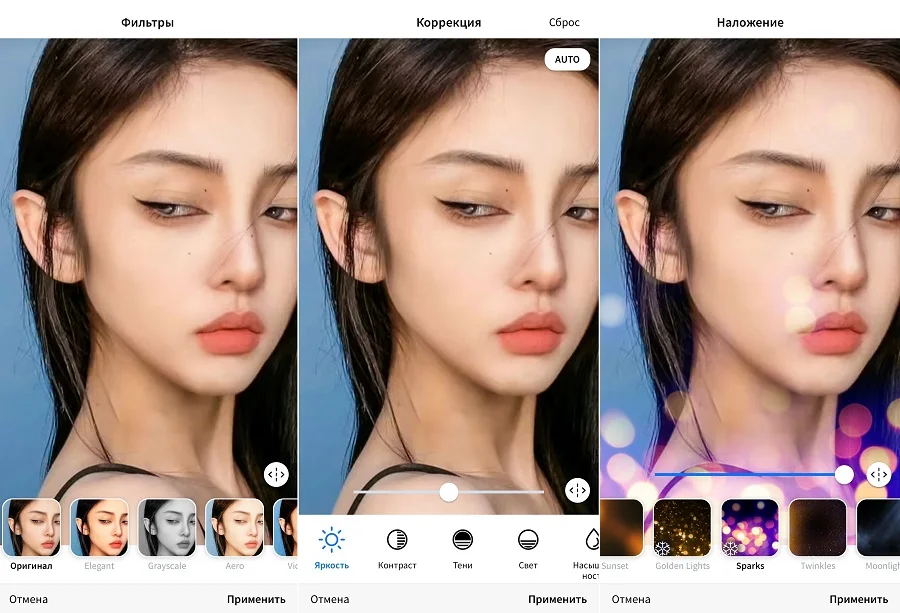
Преимущества:
- Автоматический поиск и распознавание снимков с лицом и селфи
- Удаление цифрового шума
- Мгновенная ретушь и пластика лица при помощи фильтров
- Создание коллажей из нескольких фото
- Можно работать без интернета
Недостатки:
- Большинство функций платные
- В бесплатной версии накладывается водяной знак
Adobe Lightroom включает в себя продвинутый фоторедактор и внутреннее сообщество для фотографов-любителей. Среди инструментов редактирования – удаление дефектов и нужных объектов, работа с перспективой и оптикой, детализация, эффекты, автоулучшение. Для портретной обработки имеются специальные пресеты по типу кожи, есть готовые стили для пейзажных и travel фото. Мобильный фотошоп для Андроид также включает в себя коллекцию видеоуроков и помогает научиться техникам ретуши у профи, поэтому это хороший выбор для новичков, мечтающих о профессиональной карьере.
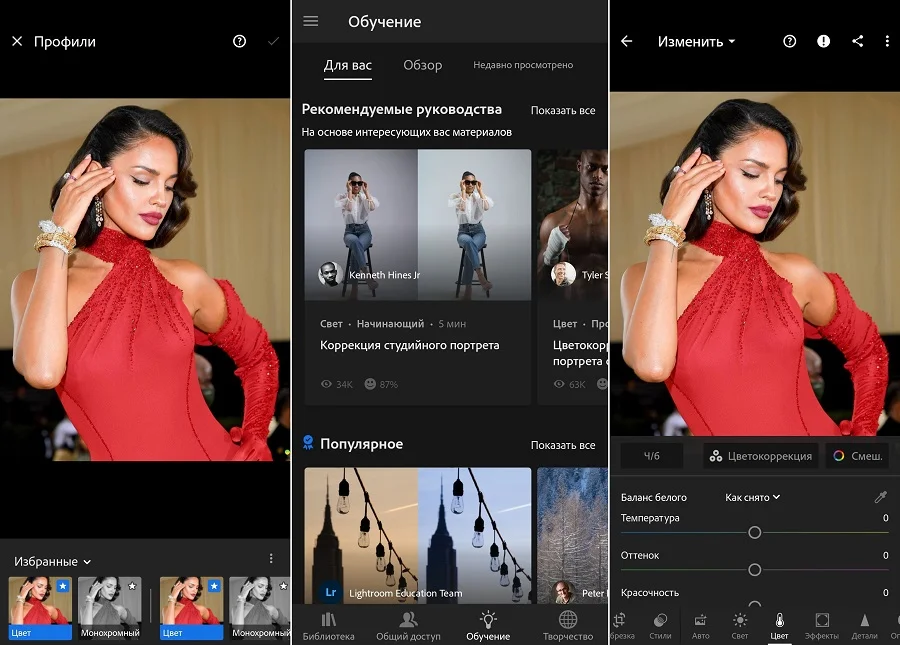
Преимущества:
- Большая коллекция бесплатных фильтров
- Автоматическое исправление дефектов (аберрация, дисторсия, освещение)
- Можно просмотреть и повторить обработку любого фото из сообщества
- Видеоуроки редактирования для повышения ваших навыков
- Синхронизация со всеми устройствами, на которых установлен Lightroom
Недостатки:
- Из инструментов ретуши только восстанавливающая кисть
- Отсутствует работа со слоями
- Поддерживает не все типы файлов RAW
Snapseed – бесплатный мобильный редактор фотографий на Андроид, который предлагает пользователям библиотеку пресетов для мгновенной стилизации и набор инструментов для ручного редактирования. Среди функций можно найти такие интересные функции, как поворот головы, эффект HDR, быстрая ретушь. Инструмент двойной экспозиции позволит создавать яркие, привлекающие внимание арт-снимки. Приложение поддерживает выборочную обработку, то есть вы можете настроить параметры отображения только на определенных областях снимка. Поддерживается экспорт в высоком качестве с возможностью создания копии обработанного кадра.
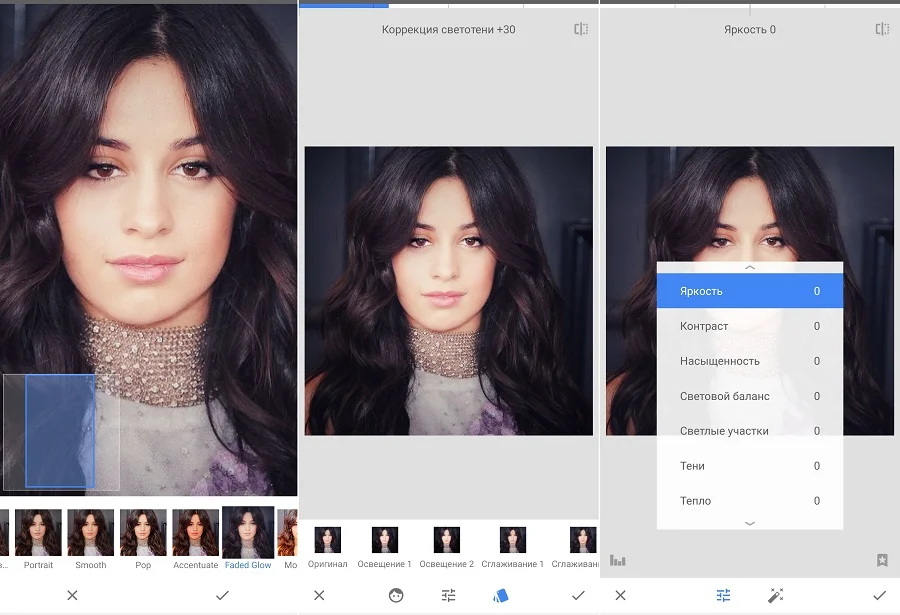
Преимущества:
- Полностью бесплатный, без скрытых премиум-опций и рекламы
- Большинство инструментов поставляется с готовыми настройками
- Автоматическое расширение заднего плана
- Множество фильтров, пресетов и стилей
Недостатки:
- Не очень интуитивное управление, требуется время для освоения
- Не поддерживает работу со слоями
Pixlr – это многофункциональное приложение для телефона на базе Android, позволяющее обрабатывать фотокадры, проводить фотомонтаж и создавать арт-макеты для социальных сетей. К изображениям можно применить цветные фильтры, добавить рамки и стикеры и даже создать арт-коллаж в стиле Энди Уорхола. Редактор предлагает множество готовых текстовых стилей, позволяет накладывать снимки друг на друга и смешивать слои. Приложение отличается простым и удобным интерфейсом на русском языке, который можно освоить буквально за несколько секунд.
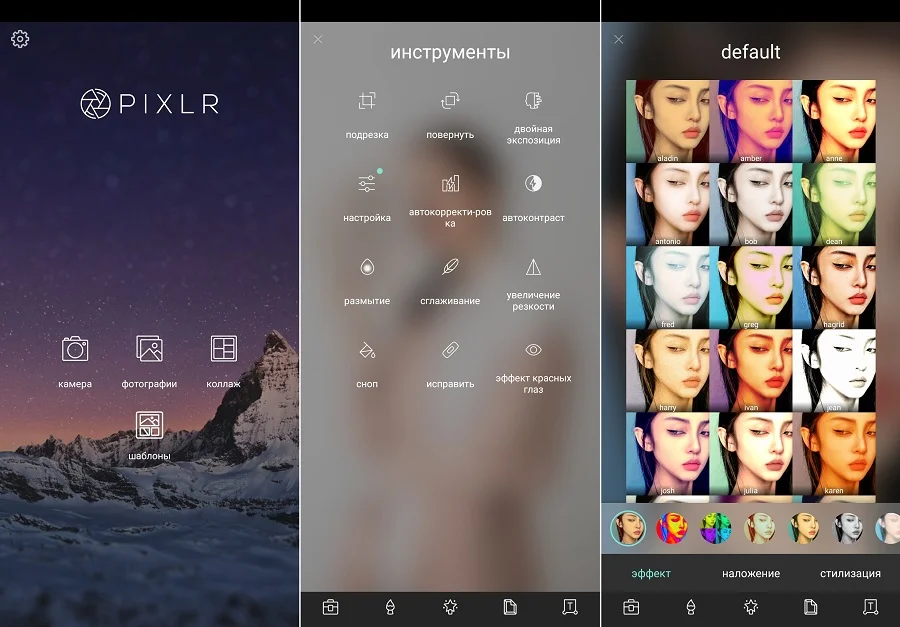
Преимущества:
- Возможность ручной или автоматической обработки на выбор
- Можно накладывать фильтры прямо во время создания селфи
- Крупная коллекция креативных арт-шаблонов для социальных сетей
- Присутствуют инструменты для выборочной коррекции областей снимка
- Создание фотоколлажей по готовым шаблонам
Недостатки:
- Почти все стикеры и рамки платные
- Большинство шрифтов не поддерживают кириллицу
- Не подходит для продвинутого редактирования
Photo Lab – ещё одно многофункциональное приложение на телефоны Android для креативной обработки фотографий. Редактор обладает
набором инструментов для базовой ручной и автоматической ретуши снимков. Но большинство пользователей используют приложение для создания
оригинальных визуальных эффектов и их применения на фотографии. В коллекции утилиты вы сможете найти стикеры, splash-эффекты, смайлы,
мемы и разнообразные дизайнерские оформления к вашим снимкам. Индивидуальной особенностью Photo lab является постоянно обновляющаяся
пользовательская библиотека фильтров. Здесь можно создать собственный эффект к фото, поделиться им с другими людьми, посмотреть его
загружаемость и популярность у других юзеров. Тем самым, есть возможность собственного продвижения в рейтинге софта.
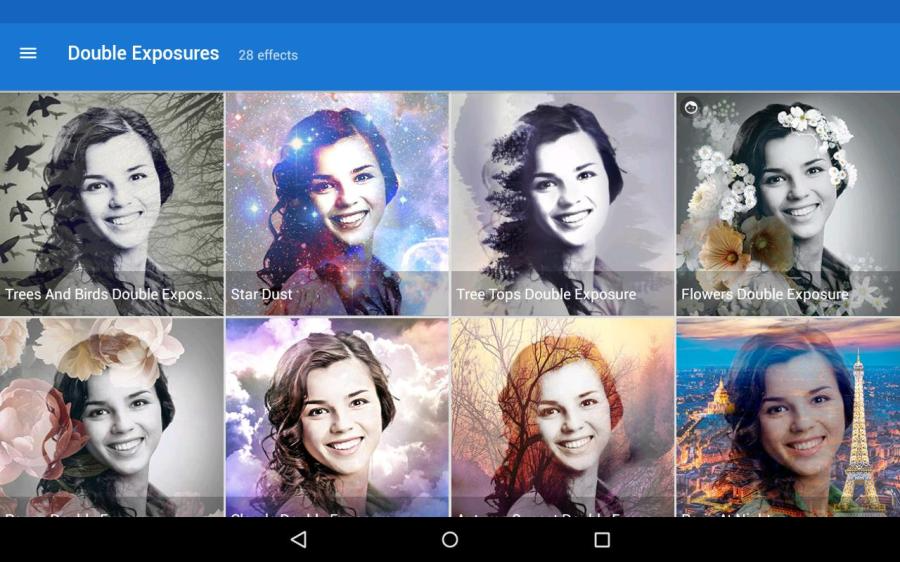
Преимущества:
- Невероятно большая библиотека фотоэффектов
- Создание своих собственных оформлений для фото
- Полностью бесплатный функционал
Недостатки:
- Отсутствуют базовые ручные настройки вроде обрезки, экспозиции и пр.
- Управление не очень интуитивное
- Логотип приложения при экспорте в бесплатной версии
Aviary – одна из лучших программ фоторедакторов для андроид устройств. Приложение обладает базовыми и многими профессиональными инструментами
для ретуши снимков. С его помощью можно настраивать цветокоррекцию, изменять яркость, контраст и четкость изображения любого формата, кроме RAW.
Более того, редактор имеет большую коллекцию фильтров и эффектов для различных жанровых фотографий. В полной версии продукта также доступны
функции удаления красных глаз, умной резкости и автоматического удаления пятен и ненужных объекта из кадра.
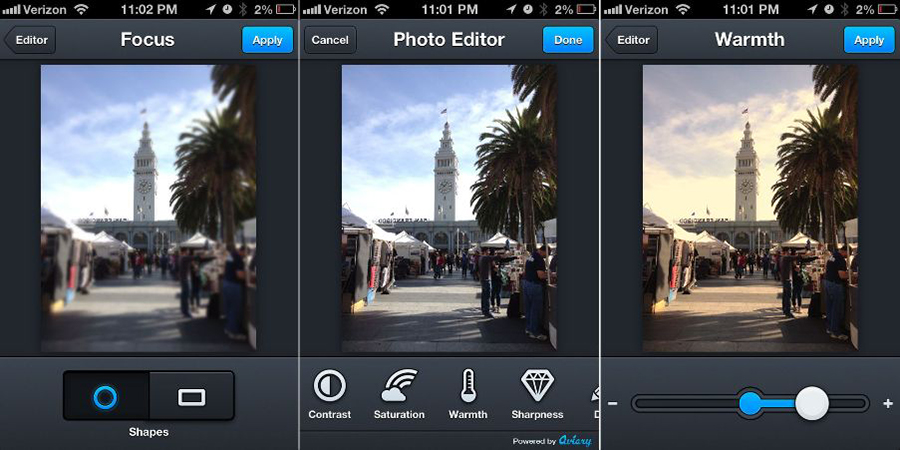
Преимущества:
- Удобный интерфейс
- Прямой экспорт и импорт снимков из социальных сетей
- Большинство функций редактирования доступны совершенно бесплатно
Недостатки:
- Большое количество рекламы
- Нельзя скачать фото на телефон, поддерживается только экспорт в FB и Instagram
YouCam Makeup – отдельное расширение для редактора YouCam 2020, с помощью которого можно создавать оригинальные портреты и селфи. Приложение меняет встроенные функции камеры на вашем телефоне, добавляя дополнительные визуальные эффекты, фильтры, макияж и готовые образы. Изменяя их, вы автоматически видите применяемый результат и можете создавать фотографии самых разных жанров. Сглаживайте кожу, сделайте выразительный взгляд, меняйте прическу, убирайте морщины и многое другое с новой умной системой распознаванием лиц YouCam makeup.
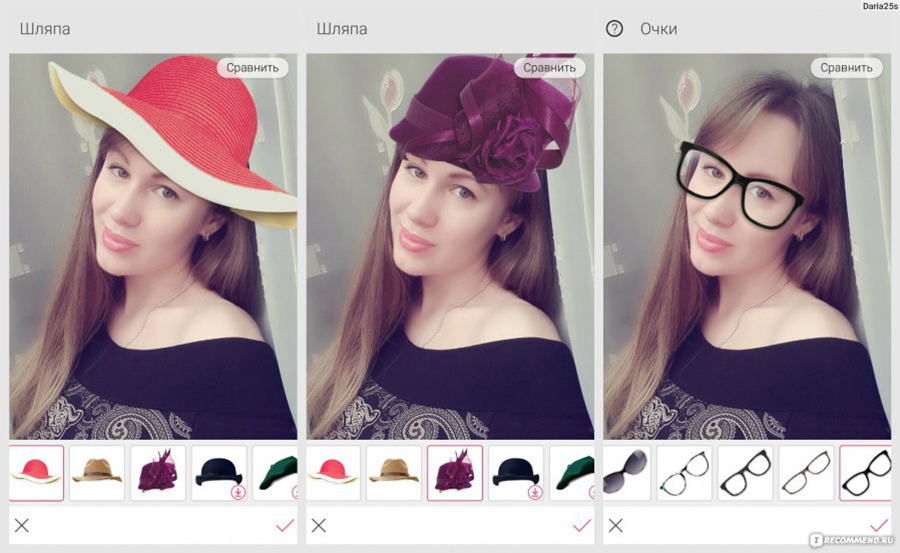
Преимущества:
- Полноценный виртуальный набор для макияжа в вашем телефоне;
- Полностью на русском языке;
- Ежемесячные обновления с новым контентом.
Недостатки:
- Сохранение файлов HD доступно только после покупки премиум-лицензии
- Большинство инструментов заблокировано в бесплатной версии
Toolwiz – ещё один бесплатный редактор фотографий для андроид. Приложение полюбилось пользователям благодаря своей огромной
библиотеке визуальных фильтров и эффектов боке, которые можно применять к фото. Среди них вы найдете тематические дизайнерские
стикеры и смайлы, художественные фильтры, превращающие ваш снимок в картину, а также более тысячи вариаций стилей текста.
Приложение не столько ориентировано на качественную ретушь и улучшение фото, сколько на креатив пользователей в применении фильтров и эффектов.
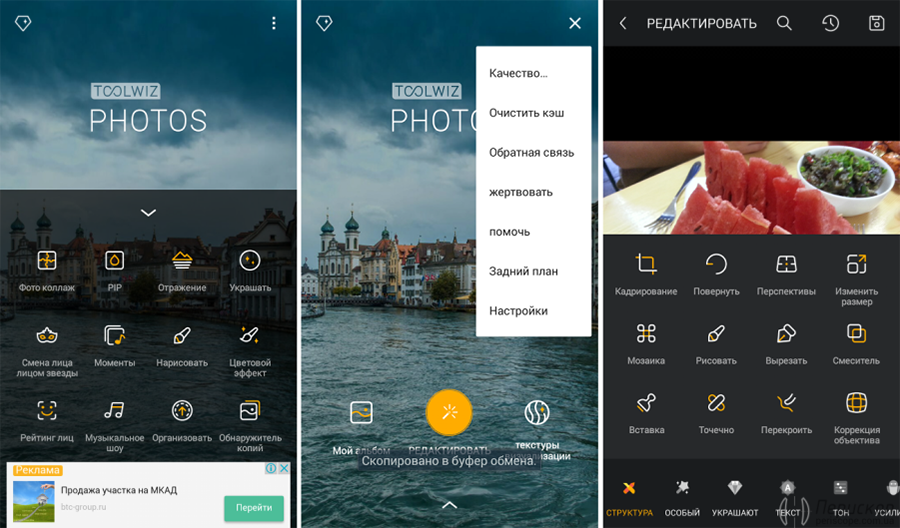
Преимущества:
- Одна из самых больших коллекций фильтров, эффектов и дизайн-объектов;
- Полностью на русском языке;
- Автоматическое применение настроек коррекции сразу к нескольким снимкам в серии.
Недостатки:
- В бесплатной версии много рекламных роликов
- Бывают сбои при сохранении фотографий
Photoshop Mix – лучший бесплатный фотошоп для андроид. Приложение является частью дополнительных отдельных приложений мобильной версии фотошоп.
Mix – это лучший способ трансформации и объединения ваших фото в настоящие творческие оригинальные фотопроекты. С его помощью вы можете объединять
несколько фотографий в одну, переносить объекты с одного снимка на другой, контраст на фото. Приложение способно автоматически выделять и удалять
ненужные объекты с ваших снимков.
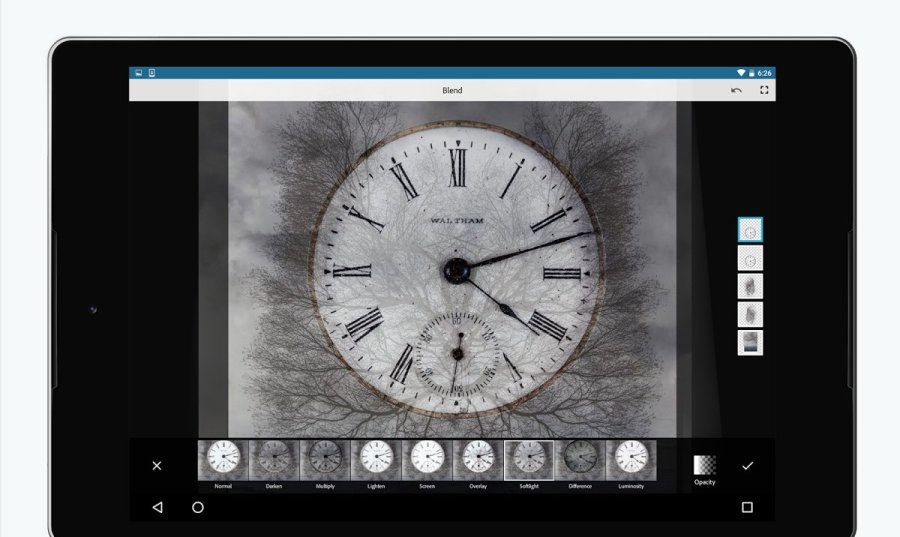
Преимущества:
- Ретушь не затрагивает оригинальные изображения. В любой момент редактирования можно вернуться к исходнику
- Прямой экспорт результата в социальные сети
- Поддержка Adobe creative cloud позволяет моментально переносить фотографии с телефона на компьютер и обратно
Недостатки:
- Требуется регистрация аккаунта или вход по Adobe ID
- Инструмент выделения не очень точен и неудобен в управлении
- Android-версия редко обновляется, техподдержка не отвечает на запросы
YouCam Perfect – стильный и оригинальный фоторедактор для мобильных устройств на Android. Приложение обладает не только базовыми инструментами
для ретуши селфи, портретов и любой жанровой фотографии, но и набором визуальных эффектов, стикеров, шрифтом и многих других украшений к фото.
Более того, редактор имеет возможность создания коротких видео и слайд-шоу. Имеет отдельный редактор для черт лица, где можно изменить улыбку,
глаза и кожу всего за 1 клик. Youcam это отличный способ сделать качественное и красивое селфи для социальных сетей. Также есть возможность
применения фильтров и наложения стикеров в режиме реального времени через камеру на вашем устройстве.
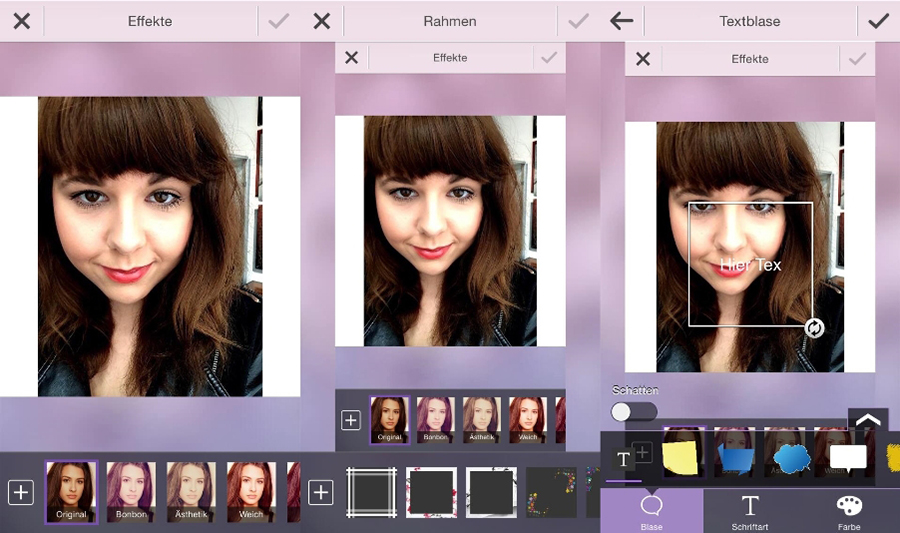
Преимущества:
- Отдельный функциональный редактор для черт лица;
- Большая библиотека эффектов для фото;
- Встроенный рандомайзер – применение различных эффектов за 1 клик.
Недостатки:
- Навязчивая реклама премиум-аккаунта после каждого действия
- Ограниченный функционал бесплатной версии
- При экспорте накладывается водяной знак, который убирается после оплаты
LightX – серьезное приложение для обработки фото на андроид. Обладает всеми базовыми инструментами ретуши фотографий и рядом продвинутых функций
стационарных фоторедакторов на ПК. Так в LightX можно убрать фон, вручную настраивать кривые, включить режим рисования и многое другое. Более того,
загруженные в приложение фотографии можно объединять в коллажи, применять к ним различные фильтры, маски и Splash-эффекты. Благодаря стильному и
удобному интерфейсу, разобраться в программе не составит труда даже новичкам. К тому же в приложении вас ждет подробное руководство по каждому из
инструментов с наглядным примером его применения.
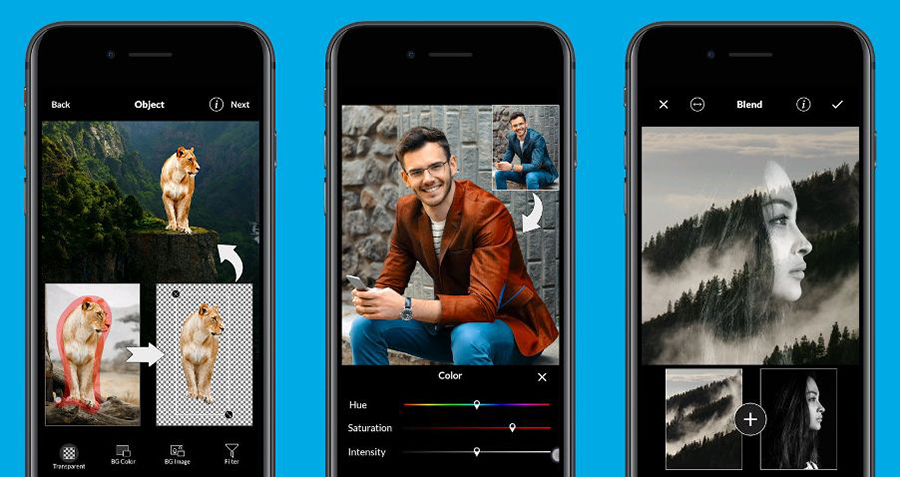
Преимущества:
- Пошаговый режим работы
- Встроенный справочный материал к каждому инструменту редактора
- Большое количество автоматических функций: удаление фона, вырезка объектов, управление фокусом и др.
Недостатки:
- Чтобы приступить к работе, обязательно создать аккаунт
- При бесплатном использовании заблокировано много нужных функций
- Небогатая коллекция фильтров
Handy Photo – платное, но хорошее и функциональное приложение фотошоп для андроид устройств 2021. Редактор обладает уникальным стильным интерфейсом,
где все основные и более продвинутые инструменты рассортированы по своим категориям. Приложение отличается большим набором автоматических функций: удаление фона,
выделение объекта, перенос объекта с одного фото на другое и многое другое. Стильный вид фотографиям помогают придать стикеры, фильтры и тематические текстуры.
Приложение умеет распознавать цвет на фото и изменять его без потери качества.
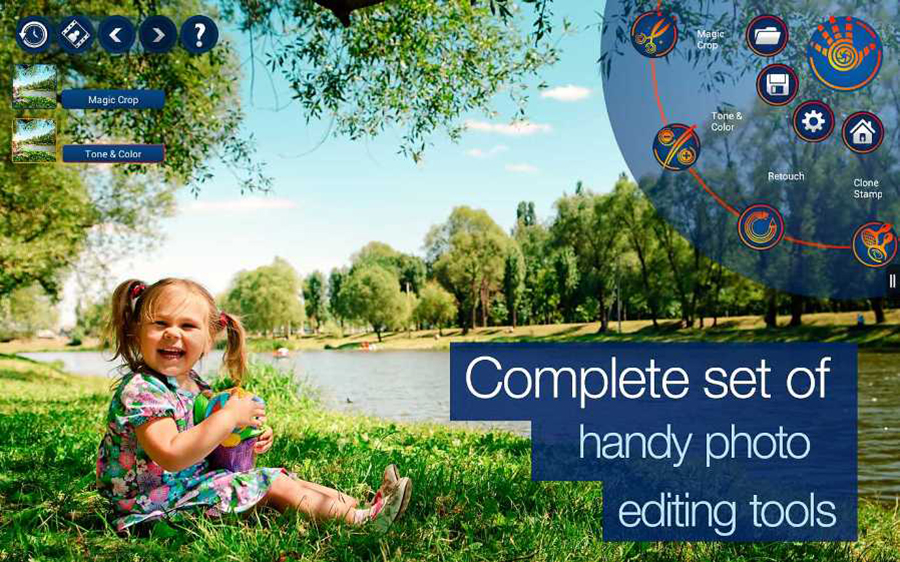
Преимущества:
- Поддержка графического формата RAW
- Работа с изображениями вплоть до 36Мп
- Рисование и ручная ретушь с помощью кистей
Недостатки:
- Только платное использование, бесплатное скачивание недоступно
- Не работает на старых версиях Android
- Техническая поддержка не реагирует на обращения
Мы рассмотрели самые популярные приложения для обработки снимков для Андроид. Все они по-своему неплохи и позволяют быстро редактировать
фото и делиться ими в соцсетях. Однако если вас интересует качественная обработка фотографий, лучше использовать программное обеспечение
для компьютера. Универсальной является программа ФотоМАСТЕР. Новички оценят ее понятный интерфейс, уроки по
обработке и пошаговый алгоритм. Для профи она будет интересна функциями интеллектуальной коррекции, ретуши, и библиотекой эффектов. Софт
хорошо работает на любых ПК и не нагружает систему. Дистрибутив программы можно скачать бесплатно.
Вам также может понравиться
Узнайте, как работать с Adobe Photoshop Express на Android
Adobe Photoshop Express — это мобильное приложение для быстрого и легкого редактирования фотографий. Вы можете использовать мгновенные фильтры, редактировать фотографии, применять к ним различные эффекты или создавать удивительные коллажи. Поделитесь ими в социальных сетях или сохраните в галерее телефона.
Начало работы
Приложение Adobe Photoshop Express доступно в приложении Google Play Store. Вы можете загрузить и установить его, нажав значок ниже:
Выбор и редактирование фотографий
Откройте приложение и выберите нужную фотографию. На первом экране отображаются фотографии из памяти устройства.
Кроме того, можно выбрать фотографию в приложении и сразу же начать работу с ней. Для просмотра и выбора фотографий выберите Все фотографии на главном экране, а затем нажмите значок .
Сделайте свои фотографии яркими и необычными, применив различные варианты настроек и коррекции. Выберите любую фотографию с вашего устройства или из Creative Cloud, чтобы сразу же приступить к редактированию.
Автоулучшение фотографий
Используйте «Автоулучшение», чтобы отрегулировать экспозицию, контраст, подсветку, тени, баланс белого, баланс черного, температуру, оттенок, красочность и четкость до автоматических значений. Чтобы применить «Автоулучшение», нажмите на верхней панели.
Вы можете разрешить Photoshop Express автоматически применять «Автоулучшение» при открытии фотографии. Для этого отмените выбор параметра «Отключить автоулучшение» в настройках.
Применение фильтров
Photoshop Express позволяет применять мгновенные фильтры. Вы можете выбрать один из множества интересных эффектов и отрегулировать его интенсивность. Выберите нужный эффект, чтобы применить его, и отрегулируйте его интенсивность с помощью ползунка.
Вы также можете создать и сохранить свои собственные фильтры. Чтобы создать свои собственные фильтры, нажмите Добавить на панели «Фильтры», введите имя и нажмите Сохранить фильтр.
Применение эффектов наложения
Photoshop Express представляет широкий выбор эффектов наложения для фотографий, таких как Подтеки, Капли дождя, Бумага, Космос, Акварель и так далее. С помощью креативных текстур и наложений вы можете превратить простые изображения в яркие и уникальные.
Чтобы применить эффекты наложения:
-
Выберите значок наложения на панели
-
Переместите ползунок для регулировки прозрачности

Обрезайте, поворачивайте и преобразуйте свои фотографии
Первым шагом в редактировании фотографии является установка нужного размера. Нажмите , чтобы кадрировать, выпрямить, повернуть и зеркально отразить фотографии. Эта функция помогает пользователю выбрать пропорции изображения для любой социальной сети или изменить размер фотографии. Поверните ее на любое количество градусов и исправьте перспективу с помощью четырех различных вариантов.
Настройка пропорций фотографии
Вы также можете обрезать и установить различные пропорции фотографий, например Произвольный, Оригинал, Устройство, 1:1 и так далее. Чтобы задать пропорции фотографии:
-
Выберите из доступных на панели вариантов, чтобы настроить изображение
-
Перетащите края изображения, чтобы обрезать, и установите соотношение сторон

Вращение фотографий
Вы можете повернуть, выровнять и перевернуть фотографии, используя вкладку Вращение в Photoshop Express. Вы также можете перевернуть их горизонтально или вертикально в любом направлении.
Преобразование фотографий
В Photoshop Express имеются четыре варианта коррекции перспективы — По вертикали, По горизонтали и 2 автоматических режима (Сбалансированный или Полностью автоматический). Для исправления перспективы на фотографии:
-
Выберите инструмент Кадрирование
-
Используйте ползунок или вариант автоматической настройки, чтобы исправить перспективу фотографии

Изменение размера фотографий
Инструмент изменения размера изображения уменьшает масштаб фотографии по выбранной длинной стороне, сохраняя ее кадрирование. Масштабирование применяется к экспортированным/сохраненным, а также опубликованным фотографиям.
Чтобы изменить размер фотографии на Android, выберите инструмент Кадрирование > Выбрать размер > Настроить.

Добавление текста
Чтобы добавить текст в Photoshop Express, вы можете выбрать в списке один из вариантов стилей текста. Вы можете использовать собственный текст или выбрать любой шаблон текста на панели. Создавайте мемы и плакаты, добавляя стили текста к фотографиям и коллажам.
Чтобы добавить текст к фотографии:
-
Выберите нужный стиль текста
-
Нажмите на текст, написанный на панели, чтобы изменить его
-
Вы можете изменить Шрифт, Цвет, и Выравнивание текста
-
При помощи ползунка настройте прозрачность текста

Устранение эффекта красных глаз
Нажмите для устранения эффекта красных и засвеченных глаз.
Добавление рамок
Нажмите , чтобы добавить рамку к фотографии.
Устранение дефектов
Нажмите значок «Дефекты», чтобы удалить пятна, грязь и пыль с фотографий одним касанием.
Если вы не получили желаемый результат, нажмите на кнопку еще раз: при каждом касании будут отображаться разные результаты.
Улучшение фотографий с помощью других настроек
Для улучшения фотографии можно использовать следующие параметры регулировки:
Экспозиция Количество света, при котором была сделана фотография. Воспользовавшись ползунком, вы сможете сделать свою фотографию темнее или светлее.
Контраст Разница между яркостью светлых и темных участков на фотографии. Воспользовавшись ползунком, вы можете сделать фотографию выразительнее, увеличив разницу между освещенностью и затемненностью.
Подсветка Самые яркие участки фотографии. Воспользовавшись ползунком, можно управлять деталями светлых областей. Более низкое значение сделает ярче больше участков на фотографии.
Тени Самая темная часть фотографии. Воспользовавшись ползунком, можно управлять деталями темных областей. Более высокое значение позволяет проявить больше деталей на темных участках.
Баланс белого Управляет самыми яркими участками на фотографии и имеет более широкий тональный диапазон, чем подсветка. Отрегулируйте ползунок, чтобы настроить общую яркость фотографии вместе с белыми областями.
Баланс черного Управляет самыми темными участками на фотографии и имеет более широкий диапазон тональных значений и эффектов, чем тени.
Температура Придает теплый (солнечный) или холодный (зимний) вид фотографии.
Оттенок Добавляет зеленый и пурпурный цвета к вашим фотографиям.
Красочность Улучшает менее насыщенные цвета с более слабым воздействием на более насыщенные. Регулируя ползунок, вы можете усилить цвета на фотографии, не придавая ей излишней резкости.
Насыщенность Отрегулируйте ползунок для равномерного насыщения и улучшения всех цветов на фотографии.
Четкость Отрегулируйте ползунок для добавления глубины посредством увеличения местного контраста. Воспользовавшись этим ползунком, вы можете выделить детали и текстуры на своих фотографиях.
Устранение дымки Удаление атмосферной дымки с фотографий. Отрегулируйте ползунок, чтобы устранить эффект затуманенности или усилить его на своих фотографиях.
Резкость Повышение контрастности между определенными пикселами. Отрегулируйте ползунок, чтобы сделать вашу фотографию резче.
Уменьшение яркостного шума При изменении яркостного шума затрагивается только яркость цветовых пикселей. Отрегулируйте ползунок, чтобы устранить этот тип шума.
Уменьшение цветового шума Цветовой шум появляется, когда многоцветные пиксели отображаются как ровное цветовое поле. Отрегулируйте ползунок, чтобы устранить этот тип шума.
Добавление водяного знака
Вы можете добавить требуемое изображение или текст как водяной знак к фотографии в Photoshop Express. Как добавить водяной знак:
-
Выберите Настройки приложения > Установки > Добавить водяной знак
-
Чтобы добавить фотографию, нажмите Добавить изображение и выберите фотографию, которую хотите добавить в качестве водяного знака
-
Чтобы добавить текст, нажмите Добавить текст и сохраните текст, который хотите добавить в качестве водяного знака
-
Вы можете воспользоваться ползунком для настройки прозрачности водяного знака

- Чтобы отключить или удалить водяной знак на всех фотографиях, удалите настраиваемое изображение или настраиваемый текст, добавленный как водяной знак, выбрав Настройки приложения > Установки.
Применение эффекта размытия к фотографиям
В Photoshop Express функция «Размытие» расположена на панели Инструмент выделения.
Доступно два варианта размытия:
- Радиальное Применяет размытие к определенным областям на фотографии
- Максимум Применяет размытие ко всей фотографии

Чтобы применить радиальное размытие, выполните следующие действия:
-
Переместите круговую маску в нужную область. Отрегулируйте круги, чтобы размыть, не размывать или растушевать нужные области фотографии
-
Переместите ползунок для регулировки интенсивности размытия. Вы также можете использовать переключатель для изменения размытых областей на фотографии
Чтобы применить полное размытие, выполните следующие действия:
-
Выберите параметр «Максимум»
-
Переместите ползунок для регулировки интенсивности размытия
Создавайте потрясающие коллажи
Photoshop Express позволяет создавать великолепные коллажи одним касанием. Выберите фотографии, из которых вы хотите сделать коллаж. Используйте один из стилей макета на нижней панели экрана.
Чтобы создать коллаж, выполните следующие действия:
-
На первом экране после запуска приложения нажмите в правой нижней части экрана
-
Выберите нужные фотографии. Вы можете объединить до девяти фотографий в одном коллаже
-
Нажмите на стрелку Далее, появившуюся в правом нижнем углу
-
Выберите нужный стиль макета и нажмите на
 , чтобы внести изменения
, чтобы внести изменения
-
Чтобы сохранить коллаж в памяти телефона, нажмите на
 в правом верхнем углу экрана и выберите «Сохранить в Галерее
в правом верхнем углу экрана и выберите «Сохранить в Галерее
»
Функции коллажа включают:
Соотношение сторон Нажмите значок «Соотношение сторон», чтобы установить пропорции вашего коллажа.
Изменение макета Нажмите значок макета, чтобы выбрать макет сетки, свободного шаблона или фигуры.
Редактирование и замена фотографий Нажмите значок редактирования, чтобы заменить или удалить фотографию на коллаже. Чтобы поменять фотографии местами, нажмите и удерживайте фотографию, а затем перетащите ее в другую ячейку. Чтобы отредактировать фотографию, нажмите значок редактирования.
Применение стиля Нажмите значок преобразования стиля, чтобы применить быстрые стили к коллажу.
Добавление текста Нажмите значок текста, чтобы добавить текст. Стилизуйте свой текст, выбрав один из доступных стилей шрифта. Вы можете отрегулировать непрозрачность текста с помощью ползунка, добавить цвет текста, выполнить панорамирование, масштабирование или поворот, а также отрегулировать расположение текста.
Добавление стикера Нажмите значок стикера, чтобы добавить его на коллаж. Вы можете панорамировать, масштабировать или поворачивать стикер и размещать его по своему усмотрению.
Изменение рамок Нажмите значок рамки, чтобы применить их и настроить внутренние и внешние границы. Вы также можете добавить цвет рамки.
Добавление шаблонов фона Нажмите значок фона, чтобы добавить стили фона. Вы можете выбрать разные доступные шаблоны, цвета и градиенты.
- Чтобы отключить автоматическое подключение в Photoshop Express, выберите «Настройки приложения» > «Установки» > «Сбросить подключения к Photoshop» и нажмите «Да».
- Если появится сообщение об ошибке «Вероятно, это изображение больше не открыто в Photoshop», откройте изображение заново и повторите попытку. Вы также можете повторно открыть изображение в Photoshop Express и щелкнуть значок Photoshop Effects, чтобы подключиться к Photoshop.
- Если вы не можете применить эффекты Photoshop Effects к фотографиям, закройте открытое окно или диалоговое окно в Photoshop и повторно примените эффект в приложении.
Публикация фотографий
Вы можете быстро поделиться своими работами в Instagram, Facebook, Tumblr, Твиттер и через SMS-сообщения. Чтобы поделиться своей работой, в правом верхнем углу экрана нажмите значок общего доступа и выберите предпочтительный вариант предоставления доступа.
Регулировка качества JPEG
Вы можете выбрать уровень качества, который будет применяться при экспорте изображений и предоставлении к ним доступа. Значение 100% обеспечит наилучший результат, но приведет к увеличению размера файла.По умолчанию используется значение 85%.
Для изменения качества изображения:
-
Перейдите на вкладку Настройки приложения > Установки > Качество JPEG
-
Измените значение ползунка Качество

Работа с другими приложениями Adobe
Подключитесь к Creative Cloud, Lightroom и Creative Cloud Library из Photoshop Express. Для этого выполните следующие действия:
-
Нажмите значок общего доступа в правом верхнем углу экрана.
-
Выберите нужное приложение для подключения в разделе Отправка
-
Войдите в систему с помощью Adobe ID, учетной записи Google или Facebook и следуйте инструкциям на экране для подключения к нужному приложению
Раньше редактирование фотографии на смартфоне было не лучшей идеей. Все было как-то сложно, непонятно и, можно даже сказать, не для людей. Теперь многое поменялось. На платформе Android есть масса отличных приложений для редактирования фотографий. Лучше всего то, что этих приложений столько, что каждый выберет что-то для себя. Только так можно получить лучшее. На самом деле не имеет значения, хотите ли вы сделать быстрое редактирование, внести исправления при помощи встроенных автоматических алгоритмов или чтобы у вас был выбор, чем воспользоваться. Главное просто выбрать то приложение, которые вам понравится. Особенно, если вы часто постите что-то в Instagram и для вас важно качество контента.

Фотографии на смартфон часто бывают хороши сами по себе, но обработка лишней тоже не будет.
Содержание
- 1 Приложения для редактирования фотографий
- 1.1 Snapseed — тот самый снэпсид
- 1.2 Photo Editor Pro — фильтры для фотографий
- 1.3 Adobe Lightroom — лучшее приложение Adobe
- 1.4 PicsArt — Лучшее приложения для создания коллажей
- 1.5 Pixaloop — приложения для анимации фотографий
- 1.6 LightX — как ретушировать лицо на Android
Приложения для редактирования фотографий
Каждое из приведенных ниже приложений может предложить что-то свое. То есть, возможно, вам понравится несколько из них и вы будете пользоваться сразу двумя или даже тремя для разных задач. Если нет, то в вашем распоряжении огромный Google Play, но не сделать эту подборку мы не могли.
Приложение Google Phone будет автоматически записывать звонки с неизвестных номеров
Snapseed — тот самый снэпсид
Snapseed начинает наш список, и на то есть веские причины. Это, вероятно, лучшее приложение для редактирования фотографий, которое подойдет почти всем пользователям. Оно настолько универсально, что может решить чуть ли не все проблемы, если не выводить их на профессиональный уровень.
Snapseed был куплен Google очень давно, и с тех пор становилось только лучше. Приложение очень интуитивное, понятное и поставляется с множеством встроенных инструментов. Благодаря его алгоритмам, также возможно автоматическое редактирование, если вы не хотите делать что-то вручную.
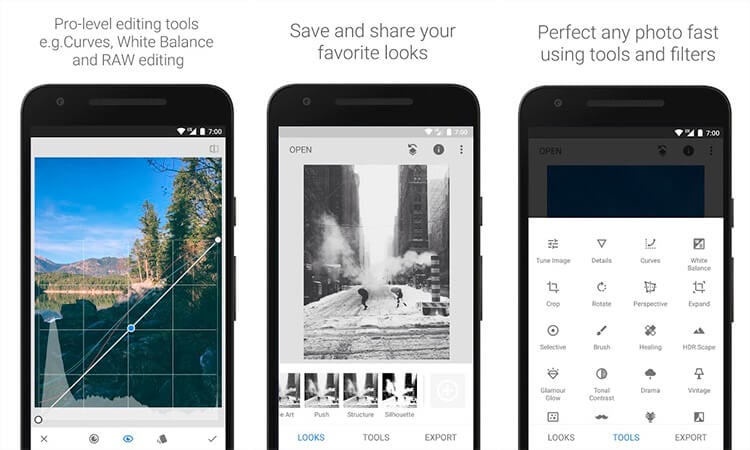
Snapseed
Если вы все же решите делать все самостоятельно, то тоже не разочаруетесь. Как только вы выберете нужный инструмент или категорию, вы сможете им пользоваться. Если в категории много инструментов, надо будет удержать палец на экране и можно будет перемещаться между ними.
Если еще не пробовали Snapseed, обязательно сделайте это и вы поймете, что вам нужно. Потом уже можно будет экспериментировать, но многие даже не уходят дальше этого приложения.
Скачать Snapseed
Photo Editor Pro — фильтры для фотографий
Если вам нравится использовать фильтры, скорее всего, вам понравится Photo Editor Pro. Пусть фильтры не являются главной функцией приложения и в нем есть и другие инструменты, но именно их тут настолько много, что вы можете даже не дойти до конца в их изучении.
Примеры приложений
Всего вам предложат более 100 различных фильтров, включая Lomo, PINK, Vignette, Natural, Warm, Dew и многие другие. Есть и другие функции, включая те, что можно отнести к категории ”Pro”.
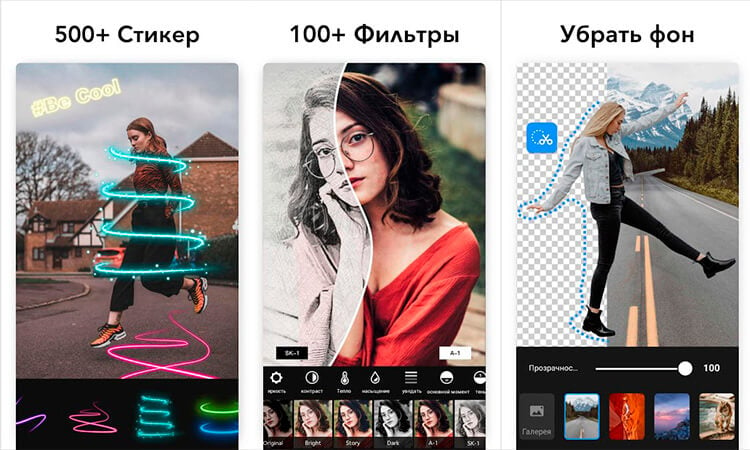
Photo Editor Pro
Это приложение даже позволяет соединять два изображения, чтобы создать что-то действительно уникальное. Доступны десятки эффектов падения света и ретуши тела. Если вам больше по душе коллажи, то разработчики подумали и о вас. Для создания большого изображения можно будет объединить на нем до 18 более мелких.
Если перечислять все функции, на это не хватит никакой статьи. Просто имейте в виду, что выбрать будет из чего, и вы почти наверняка найдете то, что нужно. Просто попробуйте Photo Editor Pro.
Скачать Photo Editor Pro
Adobe Lightroom — лучшее приложение Adobe
Если у вас есть подписка Adobe, то, возможно, вы уже используете Adobe Lightroom на настольном компьютере. В этом случае его мобильная версия придется вам по душе. По сути, это настольное приложение, которое умело адаптировали под экран смартфона.
Многие считают его одним из самых мощных приложений для редактирования фотографий, доступных в Play Store.
Внутри приложения вы найдете не только фильтры и различные кисти, но даже встроенную камеру, чтобы захватывать изображение и сразу редактировать его в не сжатом формате.
Дизайн приложений: вот в чём Android явно превосходит iOS
Цветовая коррекция в Lightroom также является чем-то очень простым, как и пользовательский интерфейс. Сложностей с освоением у вас возникнуть не должно.
Скачать Adobe Lightroom
PicsArt — Лучшее приложения для создания коллажей
Если ваша основная цель в приложении для редактирования фотографий — создавать коллажи, PicsArt — один из лучших вариантов. Вы можете создавать их как в свободном стиле, так и в виде готового альбома.
Как только вы это сделаете, вы получите довольно много предустановок, а также сможете дополнительно настроить макет. При этом приложение не ориентировано только на создание коллажей. Оно также позволит вам редактировать фотографии, но инструменты будут не такими мощными, как в других приложениях.
Также вам предложат множество стикеров, но вы сможете создавать свои собственные. У вас будет инструмент для рисования, возможность убирать объекты с изображения и даже делать простейший монтаж видео. Но для этих целей лучше пользоваться отдельными приложениями.
Скачать PicsArt
Pixaloop — приложения для анимации фотографий
Pixaloop — это приложение, значительно отличающееся от любого другого в этом списке. Все из-за того, что в основном оно предоставляет собой полноценный фотоаниматор для вашего устройства. Сделано все довольно просто, чтобы пользоваться основными функциями мог любой начинающий пользователь. Цель приложения — оживить ваши фотографии с помощью анимации.
Например, вы можете заставить воду двигаться или сделать то же самое с волосами. Это всего лишь пара примеров. Приложение позволит добавлять движение и регулировать его скорость. Оно также позволяет заменять фон и управлять перемещениями с помощью опорных точек. Чудес не бывает и некоторые снимки анимируются не так хорошо, как хотелось бы. Но делать неподвижные элементы движущимися никогда до этого не было так просто
Скачать Pixaloop
LightX — как ретушировать лицо на Android
LightX — чрезвычайно мощный редактор фотографий. Это приложение особенно хорошо подходит для редактирования лиц. Оно может сгладить и повысить резкость ваших селфи как автоматически, так и вручную. Вы можете удалить с лица пятна, морщины, прыщи и тому подобное. Вы также можете изменить цвет волос и применить разные прически. Естественно, есть функция отбеливания зубов.
Однако это приложение не только для редактирования лиц. Это полноценное приложение для обработки фотографий. Оно позволяет даже вырезать изображения и изменять в них фон. Доступны фотоэффекты Color Splash и смешивание фотографий для создания некоторых специальных эффектов.
Инструменты можно перечислять долго, но среди них есть как любительские, так и профессиональные. Выбирать вам!
Скачать LightX
